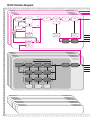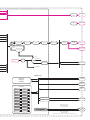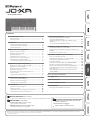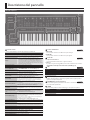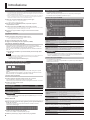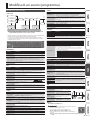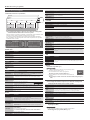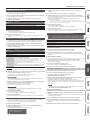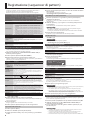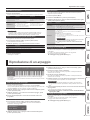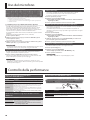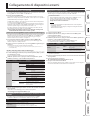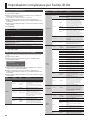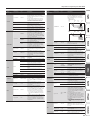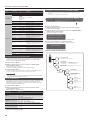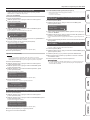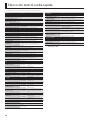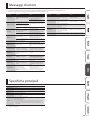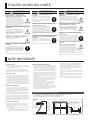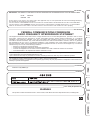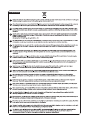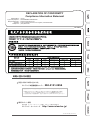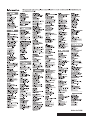Roland JD-XA Manuale del proprietario
- Categoria
- Pianoforti digitali
- Tipo
- Manuale del proprietario

Owner’s Manual
取扱説明書
Bedienungsanleitung
Mode d’emploi
Manuale dell'utente
Manual del usuario
Manual do Proprietário
Gebruikershandleiding

JD-XA Structure Diagram
Click
Master
Mute
Write the Program/
Backup the Program/
Export the SMF
Default MIDI Channel 16
Default MIDI Channel 14
Default MIDI Channel 15
Default MIDI Channel 13
Analog Part 04
Analog Part 03
Analog Part 02
Analog Part 01
Cross Mod
Ring Mod
Drive Analog Filter
LPF1
LPF2
LPF3 / HPF / BPF
HPF
AMP
LEVEL
LEVEL
AUX
White Noise
Pink Noise
Digital Part
Mic
OSC Sync
LEVEL
Analog OSC 2
Analog OSC 1
Default MIDI Channel 4
Default MIDI Channel 2
Default MIDI Channel 3
Default MIDI Channel 1
Digital Part 04
Digital Part 03
Digital Part 02
Digital Part 01
Default MIDI Channel 8
Default MIDI Channel 6
Default MIDI Channel 7
Default MIDI Channel 5
MFXRing Mod Part EQ
Digital OSC
Digital OSC
Digital Filter AMP
Digital Filter AMP
Digital Filter AMP
SuperNATURAL Synth Tone
Pitch ENV 1/2/3
LFO 1/2/3
ModLFO 1/2/3
Filter ENV 1/2/3
LFO 1/2/3
ModLFO 1/2/3
AMP ENV 1/2/3
LFO 1/2/3
ModLFO 1/2/3
Select the AUX’s
Digital Part source.
Default MIDI Channel 12
Default MIDI Channel 10
Default MIDI Channel 11
Default MIDI Channel 9
MIDI Control Part 08
MIDI Control Part 07
MIDI Control Part 06
MIDI Control Part 05
MIDI Control Part 04
MIDI Control Part 03
MIDI Control Part 02
MIDI Control Part 01
MFX Part EQ
Vocoder
Send Sw
Keyboard/
Arpeggio/
Controller
Sequencer
MIDI ch 1–16
One MIDI ch assignable
One MIDI ch assignable
Phones Out
Click Out
Main Out
USB Audio
USB MIDI
CV Out 1/2
USB
MEMORY
MIDI Out
Master
Volume
Master
Mute
Analog Dry
Out
Program
Track 16
Track 15
Track 14
Track 13
Track 12
Track 11
Track 10
Track 9
Track 8
Track 7
Track 4
Track 3
Track 6
Track 5
Track 2
Track 1
MIDI Ch 16
MIDI Ch 15
MIDI Ch 14
MIDI Ch 13
MIDI Ch 12
MIDI Ch 11
MIDI Ch 10
MIDI Ch 9
MIDI Ch 8
MIDI Ch 7
MIDI Ch 4
MIDI Ch 3
MIDI Ch 6
MIDI Ch 5
MIDI Ch 2
MIDI Ch 1
Mod Source Sw
Partial 01
Partial 02
Partial 03
MIDI In
Select the Program/
Restore
the Program/
Import the SMF/
Copy the Part, Partial, Pattern and SuperNATURAL Synth Tone
Mic Input NS
Mic Modulation
Vocoder
Bypass
To AUX Mic
Mic Reverb
Delay
Vocoder
Reverb TFX 1 TFX 2
ON
OFF
Master EQ
Digital OSC
AMP ENV
LFO 1/2
Mod LFO
Pitch ENV 1/2
LFO 1/2
Mod LFO
Filter ENV
LFO 1/2
Mod LFO

JD-XA Structure Diagram
Click
Master
Mute
Write the Program/
Backup the Program/
Export the SMF
Default MIDI Channel 16
Default MIDI Channel 14
Default MIDI Channel 15
Default MIDI Channel 13
Analog Part 04
Analog Part 03
Analog Part 02
Analog Part 01
Cross Mod
Ring Mod
Drive Analog Filter
LPF1
LPF2
LPF3 / HPF / BPF
HPF
AMP
LEVEL
LEVEL
AUX
White Noise
Pink Noise
Digital Part
Mic
OSC Sync
LEVEL
Analog OSC 2
Analog OSC 1
Default MIDI Channel 4
Default MIDI Channel 2
Default MIDI Channel 3
Default MIDI Channel 1
Digital Part 04
Digital Part 03
Digital Part 02
Digital Part 01
Default MIDI Channel 8
Default MIDI Channel 6
Default MIDI Channel 7
Default MIDI Channel 5
MFXRing Mod Part EQ
Digital OSC
Digital OSC
Digital Filter AMP
Digital Filter AMP
Digital Filter AMP
SuperNATURAL Synth Tone
Pitch ENV 1/2/3
LFO 1/2/3
ModLFO 1/2/3
Filter ENV 1/2/3
LFO 1/2/3
ModLFO 1/2/3
AMP ENV 1/2/3
LFO 1/2/3
ModLFO 1/2/3
Select the AUX’s
Digital Part source.
Default MIDI Channel 12
Default MIDI Channel 10
Default MIDI Channel 11
Default MIDI Channel 9
MIDI Control Part 08
MIDI Control Part 07
MIDI Control Part 06
MIDI Control Part 05
MIDI Control Part 04
MIDI Control Part 03
MIDI Control Part 02
MIDI Control Part 01
MFX Part EQ
Vocoder
Send Sw
Keyboard/
Arpeggio/
Controller
Sequencer
MIDI ch 1–16
One MIDI ch assignable
One MIDI ch assignable
Phones Out
Click Out
Main Out
USB Audio
USB MIDI
CV Out 1/2
USB
MEMORY
MIDI Out
Master
Volume
Master
Mute
Analog Dry
Out
Program
Track 16
Track 15
Track 14
Track 13
Track 12
Track 11
Track 10
Track 9
Track 8
Track 7
Track 4
Track 3
Track 6
Track 5
Track 2
Track 1
MIDI Ch 16
MIDI Ch 15
MIDI Ch 14
MIDI Ch 13
MIDI Ch 12
MIDI Ch 11
MIDI Ch 10
MIDI Ch 9
MIDI Ch 8
MIDI Ch 7
MIDI Ch 4
MIDI Ch 3
MIDI Ch 6
MIDI Ch 5
MIDI Ch 2
MIDI Ch 1
Mod Source Sw
Partial 01
Partial 02
Partial 03
MIDI In
Select the Program/
Restore
the Program/
Import the SMF/
Copy the Part, Partial, Pattern and SuperNATURAL Synth Tone
Mic Input NS
Mic Modulation
Vocoder
Bypass
To AUX Mic
Mic Reverb
Delay
Vocoder
Reverb TFX 1 TFX 2
ON
OFF
Master EQ
Digital OSC
AMP ENV
LFO 1/2
Mod LFO
Pitch ENV 1/2
LFO 1/2
Mod LFO
Filter ENV
LFO 1/2
Mod LFO
JD-XA Structure Diagram
Click
Master
Mute
Write the Program/
Backup the Program/
Export the SMF
Default MIDI Channel 16
Default MIDI Channel 14
Default MIDI Channel 15
Default MIDI Channel 13
Analog Part 04
Analog Part 03
Analog Part 02
Analog Part 01
Cross Mod
Ring Mod
Drive Analog Filter
LPF1
LPF2
LPF3 / HPF / BPF
HPF
AMP
LEVEL
LEVEL
AUX
White Noise
Pink Noise
Digital Part
Mic
OSC Sync
LEVEL
Analog OSC 2
Analog OSC 1
Default MIDI Channel 4
Default MIDI Channel 2
Default MIDI Channel 3
Default MIDI Channel 1
Digital Part 04
Digital Part 03
Digital Part 02
Digital Part 01
Default MIDI Channel 8
Default MIDI Channel 6
Default MIDI Channel 7
Default MIDI Channel 5
MFXRing Mod Part EQ
Digital OSC
Digital OSC
Digital Filter AMP
Digital Filter AMP
Digital Filter AMP
SuperNATURAL Synth Tone
Pitch ENV 1/2/3
LFO 1/2/3
ModLFO 1/2/3
Filter ENV 1/2/3
LFO 1/2/3
ModLFO 1/2/3
AMP ENV 1/2/3
LFO 1/2/3
ModLFO 1/2/3
Select the AUX’s
Digital Part source.
Default MIDI Channel 12
Default MIDI Channel 10
Default MIDI Channel 11
Default MIDI Channel 9
MIDI Control Part 08
MIDI Control Part 07
MIDI Control Part 06
MIDI Control Part 05
MIDI Control Part 04
MIDI Control Part 03
MIDI Control Part 02
MIDI Control Part 01
MFX Part EQ
Vocoder
Send Sw
Keyboard/
Arpeggio/
Controller
Sequencer
MIDI ch 1–16
One MIDI ch assignable
One MIDI ch assignable
Phones Out
Click Out
Main Out
USB Audio
USB MIDI
CV Out 1/2
USB
MEMORY
MIDI Out
Master
Volume
Master
Mute
Analog Dry
Out
Program
Track 16
Track 15
Track 14
Track 13
Track 12
Track 11
Track 10
Track 9
Track 8
Track 7
Track 4
Track 3
Track 6
Track 5
Track 2
Track 1
MIDI Ch 16
MIDI Ch 15
MIDI Ch 14
MIDI Ch 13
MIDI Ch 12
MIDI Ch 11
MIDI Ch 10
MIDI Ch 9
MIDI Ch 8
MIDI Ch 7
MIDI Ch 4
MIDI Ch 3
MIDI Ch 6
MIDI Ch 5
MIDI Ch 2
MIDI Ch 1
Mod Source Sw
Partial 01
Partial 02
Partial 03
MIDI In
Select the Program/
Restore
the Program/
Import the SMF/
Copy the Part, Partial, Pattern and SuperNATURAL Synth Tone
Mic Input NS
Mic Modulation
Vocoder
Bypass
To AUX Mic
Mic Reverb
Delay
Vocoder
Reverb TFX 1 TFX 2
ON
OFF
Master EQ
Digital OSC
AMP ENV
LFO 1/2
Mod LFO
Pitch ENV 1/2
LFO 1/2
Mod LFO
Filter ENV
LFO 1/2
Mod LFO


Manuale dell'utente
(questo documento)
Leggere questo documento per primo. Spiega i concetti di base per utilizzare l'unità JD-XA.
Manuale PDF
(scaricabile dal Web)
5
Parameter Guide
(Guida dei parametri, in inglese)
Spiega i parametri dell'unità JD-XA.
5
MIDI Implementation
(Implementazione MIDI, in inglese)
Informazioni dettagliate sui messaggi MIDI.
Per ottenere il manuale in formato PDF
1.
Immettere il seguente indirizzo URL nel browser del
computer e autenticarsi.
http://www.roland.com/manuals/
I
2.
Scegliere "JD-XA" come nome prodotto.
Prima di usare questa unità, leggere attentamente le sezioni "UTILIZZO SICURO DELL'UNITÀ" e "NOTE IMPORTANTI" (opuscolo "UTILIZZO SICURO DELL'UNITÀ" e Manuale dell'utente, p. 18). Dopo la
lettura, tenere a portata di mano i documenti con queste sezioni per usarli come riferimento.
© 2015 Roland Corporation
Sommario
Descrizione del pannello
.............................. 2
Pannello superiore
.................................... 2
Pannello posteriore
.................................... 3
Introduzione
. . . . . . . . . . . . . . . . . . . . . . . . . . . . . . . . . . . . . . . . . . 4
Accensione/spegnimento dell'unità
....................... 4
Selezione di un suono (programma)
....................... 4
Selezione di una parte
.................................. 4
Modica di un suono (programma)
.................... 5
Modica di una parte analogica
.......................... 5
Modica di una parte digitale
............................ 6
Modica degli eetti
................................... 6
Inizializzazione di un suono (Init)
......................... 7
Copia di un suono o di un pattern (Copy)
................... 7
Salvataggio di un programma (Write)
...................... 7
Uso dei suoni (programmi) preferiti (Favorite)
................ 7
Registrazione (sequencer di pattern)
................... 8
Registrazione in tempo reale (Real Time REC)
................ 8
Registrazione a passi (Step REC)
.......................... 8
Registrazione a passi 2 (Step REC 2)
....................... 8
Riproduzione dei pattern
............................... 9
Cancellazione di un intero pattern (Pattern Erase)
............ 9
Utility dei pattern
..................................... 9
Salvataggio di un pattern (Write)
......................... 9
Riproduzione di un arpeggio
.......................... 9
Selezione di un modello di arpeggio
....................... 9
Modica di un pattern di arpeggio
........................ 9
Salvataggio di un arpeggio (Write)
........................ 9
Uso del microfono
..................................... 10
Regolazione del livello di ingresso
........................ 10
Utilizzo del vocoder
.................................... 10
Utilizzo di un microfono per applicare la modulazione
......... 10
Trasmissione della parte vocale del microfono
............... 10
Controllo della performance
........................... 10
Modica del pitch/applicazione del vibrato
(leva pitch bend/modulazione)
........................... 10
Utilizzo di una funzione assegnata per modicare il suono
(WHEEL 1/2)
......................................... 10
Uso di pedali esterni (HOLD/CTRL 1/CTRL 2)
................. 10
Collegamento di dispositivi esterni
.................... 11
Uso dell'unità JD-XA come controller MIDI
.................. 11
Collegamento di un sintetizzatore analogico mediante l'uscita
CV/GATE
............................................ 11
Collegamento al computer via USB
........................ 11
Impostazioni complessive per l'unità JD-XA
............ 12
Accesso alle schermate del menu
. . . . . . . . . . . . . . . . . . . . . . . . . 12
Denizione delle impostazioni di sistema (SYSTEM)
........... 12
Salvataggio delle impostazioni di sistema
.................. 14
Funzioni utili (UTILITY)
................................. 14
Formattazione di un'unità ash USB (USB MEM FORMAT)
....... 14
Ripristino dei dati di backup da unità ash USB
.............. 15
Ripristino delle impostazioni di fabbrica (FACTORY RESET)
...... 15
Spegnimento automatico dopo un determinato periodo di
tempo (Auto O)
..................................... 15
Personalizzazione dell'illuminazione di manopole e slider
(LED CUSTOMIZE)
..................................... 15
Elenco dei tasti di scelta rapida
........................ 16
Messaggi di errore
.................................... 17
Speciche principali
................................... 17
UTILIZZO SICURO DELL'UNITÀ
.......................... 18
NOTE IMPORTANTI
.................................... 18
Montaggio dell'unità JD-XA su un supporto
................. 18
Manuale dell'utente

2
Descrizione del pannello
Pannello superiore
1
2
3
4
5 6 7
3
1
Sezione comune
Qui è possibile denire le seguenti impostazioni per l'unità JD-XA.
Controller Spiegazione
Pulsante MASTER [Mute]
Disattiva l'audio proveniente dai jack OUTPUT L/MONO e R e dal
jack ANALOG DRY.
Manopola MASTER [Volume]
Regola il volume dell'audio proveniente dai jack OUTPUT L/MONO
e R e dal jack PHONES.
Display
Mostra varie informazioni relative all'operazione in corso.
* Le spiegazioni in questo manuale includono immagini che
descrivono ciò che compare abitualmente sul display. Occorre
tenere presente, tuttavia, che l'unità potrebbe disporre di una
versione aggiornata del sistema, ad esempio con nuovi suoni,
pertanto ciò che si visualizza sul display potrebbe essere diverso
da quanto mostrato nel manuale.
Pulsanti cursore [
K
] [
J
] Spostano il cursore a destra o a sinistra.
Pulsanti [-] [+] Modicano il valore in corrispondenza del cursore.
Pulsante [MIDI CTRL]
Consente di utilizzare i controller dell'unità JD-XA per controllare un
dispositivo MIDI esterno.
&
"Uso dell'unità JD-XA come controller MIDI" (p. 11)
Pulsante [Menu]
Consente di accedere alla schermata Menu.
&
"Accesso alle schermate del menu" (p. 12)
Pulsante [Write]
Salva i dati modicati.
&
"Salvataggio di un programma (Write)" (p. 7)
Pulsante [Shift]
Se utilizzato insieme ad altri pulsanti o ad altre manopole, consente
di visualizzare i parametri o di modicare vari parametri.
&
"Elenco dei tasti di scelta rapida" (p. 16)
Pulsante [Exit]
Consente di tornare alla schermata precedente.
In alcune schermate annulla l'operazione che si sta eseguendo.
Se utilizzato insieme a una manopola, consente di visualizzare il
parametro corrente senza modicarne il valore.
Pulsante [Enter] (Manual)
Premere questo pulsante per confermare un valore o eseguire
un'operazione.
Se si preme questo pulsante mentre si tiene premuto il pulsante
[Shift], le posizioni di tutte le manopole e di tutti gli slider vengono
applicate al suono che si sta modicando (Manual).
Display del numero di
programma
Visualizza il numero di programma selezionato (
A01.
–
P16.
).
Se il programma o il pattern è stato modicato, la virgola (punto)
decimale è accesa.
Pulsante [Program Select]
(Init)
Consente di utilizzare i pulsanti [01]–[16] per selezionare i programmi.
Tenere premuto il pulsante [Shift] e premere questo pulsante per
visualizzare la schermata Init Menu.
&
"Inizializzazione di un suono (Init)" (p. 7)
Pulsante [Bank] (Copy)
Premere questo pulsante per farlo lampeggiare, quindi utilizzare
i pulsanti [01] (A)–[16] (P) per selezionare il banco di programmi.
Una volta selezionato il banco di programmi, il pulsante si spegne e
torna allo stato precedente.
Tenere premuto il pulsante [Shift] e premere questo pulsante per
visualizzare la schermata Copy Menu.
&
"Copia di un suono o di un pattern (Copy)" (p. 7)
Pulsante [USB Memory] Consente di utilizzare i programmi memorizzati in un'unità ash USB.
Pulsante [Favorite]
Consente di registrare e richiamare numeri di programma utilizzati
di frequente sotto forma di preferiti (Favorite)
Pulsante [Transpose]
Attiva o disattiva la funzione di trasposizione.
Tenere premuto il pulsante [Transpose] e utilizzare i pulsanti
OCTAVE [Down] [Up] per specicare l'entità della trasposizione.
Pulsanti OCTAVE [Down] [Up] Cambia l'ottava della tastiera.
Pulsante [Key Hold] Trattiene il suono delle note premute sulla tastiera.
Pulsante [Arpeggio]
Attiva o disattiva la funzione di arpeggio.
&
"Riproduzione di un arpeggio" (p. 9)
Pulsante [Mono]
Cambia l'impostazione per l'audio mono o polifonico della parte
(solo per una parte digitale).
Manopola [Portamento Time] Specica il tempo di portamento.
Pulsante [Portamento On] Attiva o disattiva il portamento.
2
Sezione sintetizzatore
ANALOG PART
Qui è possibile selezionare e modicare una parte analogica.
DIGITAL PART
Qui è possibile selezionare e modicare una parte digitale.
3
Controller
Leva pitch bend/modulazione
Consente di modicare l'intonazione o applicare il vibrato.
Rotella 1/2
È possibile assegnare messaggi MIDI a queste rotelle e utilizzarle come controller.
&
"Denizione delle impostazioni di sistema (SYSTEM)" (p. 12)
4
MIC
Controller Spiegazione
Manopola [Level] Specica il volume del microfono.
Pulsante [Vocoder] Il microfono viene utilizzato come vocoder.
Pulsante [Mod] Il microfono viene utilizzato per la modulazione.
Pulsante [Bypass] Il suono del microfono viene trasmesso senza modiche.
5
Pulsanti [01]–[16]
Utilizzare questi pulsanti per selezionare programmi o banchi oppure quando si
registra con il sequencer di pattern.
6
PATTERN SEQ (sequencer di pattern)
Qui è possibile registrare la performance alla tastiera e i movimenti delle manopole,
per poi riprodurli ripetutamente.
7
TEMPO
Qui è possibile specicare il tempo dell'arpeggio o del sequencer di pattern.
Controller Spiegazione
Display TEMPO Visualizza il valore del tempo.
Pulsante [Tap]
È possibile cambiare il tempo premendo il pulsante [Tap] tre o più
volte con intervalli di semiminima del tempo desiderato.
Manopola [TEMPO] Specica il tempo.
pagina
5
pagina
10
pagina
10
pagina
8

3
Descrizione del pannello
Pannello posteriore
* Per prevenire guasti e danni ai dispositivi, abbassare sempre il volume e assicurarsi che tutte le unità siano spente prima di eettuare qualsiasi collegamento.
*
Questo strumento è dotato
di jack di tipo bilanciato
(TRS). In basso è riportato
il diagramma di cablaggio
di questi jack. Eettuare
i collegamenti dopo aver
controllato i diagrammi
di cablaggio degli altri
dispositivi da collegare.
A B C D E F G H I
Altoparlanti amplicati
Microfono
Interruttore a pedale
(DP-2; venduto a parte)
Pedale di espressione (EV-5;
venduto a parte)
Qui è possibile
collegare un
sintetizzatore
analogico dotato di
jack di ingresso CV/
GATE.
pagina
11
Per collegare un
dispositivo MIDI
pagina
11
Computer Unità ash USB
*
Posizionare l'adattatore CA in modo che il lato con l'indicatore sia rivolto
verso l'alto e il lato con le informazioni di testo sia rivolto verso il basso
(vedere la gura). L'indicatore si illumina quando l'adattatore CA viene
inserito in una presa CA.
Adattatore CA
Indicatore
Cavo di alimentazione
Presa CA
pagina
14
pagina
11
pagina
10
Cue
A
Jack OUTPUT
Jack Spiegazione
Jack PHONES Qui è possibile collegare le cue.
Jack L/MONO, R
Collegare questi jack agli altoparlanti amplicati.
Usare il L/MONO se l'uscita è mono.
Jack ANALOG DRY Trasmette il suono normale (senza eetti) delle parti analogiche.
Jack CLICK Trasmette il suono del metronomo.
B
MIC INPUT
Controller/jack Spiegazione
Manopola [LEVEL] Regola il livello di ingresso del jack MIC INPUT.
Jack MIC INPUT
Collegare qui un microfono.
Il jack MIC INPUT supporta spinotti di tipo XLR e TRS. Il collegamento
di tipo XLR supporta l'alimentazione phantom a 48 V, che consente di
collegare un microfono a condensatore che supporta l'alimentazione
phantom (speciche: CC 48 V, 10 mA max.).
C
Jack FOOT PEDAL
Jack Spiegazione
Jack HOLD
Qui è possibile collegare un interruttore a pedale (ad esempio il DP-2;
venduto a parte) e utilizzarlo come pedale del sostenuto.
Jack CTRL 1/2
Qui è possibile collegare un pedale di espressione (EV-5; venduto a
parte) o un interruttore a pedale (ad esempio DP-2; venduto a parte) e
utilizzarlo per controllare vari parametri o operazioni.
* Utilizzare esclusivamente il pedale di espressione indicato (EV-5; venduto a parte). Collegando
un pedale di espressione dierente si rischia di provocare guasti e/o danni all'unità.
D
Jack CV/GATE
Jack Spiegazione
Jack GATE OUT 1/2
Questi jack trasmettono i segnali di attivazione e disattivazione delle
note.
L'uscita è a +5 V.
Jack CV OUT 1/2
Questi jack trasmettono il pitch.
Se è stata specicata un'impostazione di trasposizione o di cambio
dell'ottava, il voltaggio cambia di conseguenza.
Questi jack supportano OCT/V (Hz/V non supportato).
E
Connettori MIDI (IN/OUT)
Questi connettori possono essere collegati ad altri dispositivi MIDI per ricevere e
trasmettere messaggi MIDI.
F
Porta USB
Porta Spiegazione
Porta USB COMPUTER
Se l'unità JD-XA è collegata al computer mediante un cavo USB 2.0
disponibile in commercio, è possibile sincronizzarla con un software
DAW sul computer via USB MIDI, in modo da registrare l'audio
dell'unità JD-XA nel software DAW mediante l'audio USB.
&
"Collegamento al computer via USB" (p. 11)
Porta USB MEMORY
Qui è possibile collegare un'unità ash USB.
È possibile utilizzare un'unità ash USB per salvare i programmi ed
eseguire il backup dei dati.
&
"Ripristino dei dati di backup da unità ash USB" (p. 15)
* Utilizzare un'unità ash USB di marca Roland. Non viene garantito il
funzionamento di altri prodotti.
G
Jack DC IN
Per il collegamento dell'adattatore CA in dotazione.
* Per evitare l'interruzione accidentale dell'alimentazione all'unità (nel caso in cui la spina si
stacchi inavvertitamente) e per non applicare una tensione eccessiva al jack, ssare il cavo di
alimentazione utilizzando l'apposito gancio, come mostrato nella gura.
H
Interruttore [POWER]
Accende e spegne l'unità.
&
"Accensione/spegnimento dell'unità" (p. 4)
I
Terminale di messa a terra
In caso di congurazioni particolari, è possibile che toccando la supercie del
dispositivo, i microfoni a esso collegati o le parti metalliche di altri oggetti, ad
esempio le chitarre, si avverta una sensazione sgradevole. Ciò è dovuto a una
piccolissima carica elettrica, assolutamente innocua. Se tuttavia tale carica dovesse
generare preoccupazione, collegare il morsetto di terra (vedere la gura) a una
messa a terra esterna. Quando l'unità è collegata a massa, è possibile che venga
generato un leggero ronzio, a seconda dell'installazione. Se non si è sicuri del
metodo di collegamento, contattare il Centro di assistenza Roland più vicino o un
distributore Roland autorizzato, in base all'elenco nella pagina "Informazioni".
Luoghi non adatti al collegamento
5
Condutture dell'acqua (potrebbero vericarsi scosse elettriche o folgorazioni)
5
Condutture del gas (potrebbero vericarsi incendi o esplosioni)
5
Messa a terra della linea telefonica o parafulmine (potrebbe essere pericoloso in caso di
fulmini)
pagina
10
pagina
10
pagina
11
pagina
11

4
Introduzione
Accensione/spegnimento dell'unità
* Una volta stabiliti tutti i collegamenti (p. 3), attenersi alla procedura riportata di seguito per
accendere le varie unità. Accendendo le unità nell'ordine sbagliato è possibile che si verichino
guasti e malfunzionamenti ai dispositivi.
* Prima di accendere/spegnare l'unità, accertarsi di abbassare il volume. Anche con il volume al
minimo, si potrebbero percepire alcuni suoni durante l'accensione/spegnimento. Tuttavia, si
tratta di una condizione normale e non di un malfunzionamento.
1.
Prima di accendere l'unità JD-XA, vericare quanto segue:
5
Altoparlanti e cue sono collegati correttamente.
5
Le apparecchiature collegate sono spente.
2.
Ruotare la manopola MASTER [Volume] sul pannello superiore
completamente a sinistra.
3.
Premere l'interruttore [POWER] situato nel pannello posteriore.
* Questa unità è dotata di un circuito di protezione. Per completare interamente la fase di avvio,
l'unità impiega un breve intervallo di tempo (pochi secondi).
4.
Accendere le apparecchiature collegate e alzare il volume al livello
adeguato.
Spegnimento dell'unità
1.
Prima di spegnere l'unità, vericare quanto segue:
5
Il volume delle apparecchiature collegate è abbassato al minimo.
5
I suoni o i pattern creati sono stati salvati.
2.
Spegnere tutti i dispositivi audio collegati.
3.
Spegnere l'unità JD-XA premendo il pulsante [POWER].
Informazioni sulla funzione Auto O
Questa unità si spegne automaticamente dopo un certo periodo di tempo
dall'ultima volta che è stata utilizzata per suonare oppure dall'ultimo utilizzo dei
pulsanti o dei controlli (funzione di spegnimento automatico).
Se non si desidera che l’unità si spenga automaticamente, disattivare la funzione
Auto O.
&
"Spegnimento automatico dopo un determinato periodo di tempo (Auto
O)" (p. 15)
NOTA
5
Le impostazioni che si stanno modicando andranno perse se si spegne l'unità. Se si
desidera conservare determinate impostazioni, salvarle preventivamente.
5
Per riattivare l'unità, riaccenderla.
&
"Accensione/spegnimento dell'unità" (p. 4)
Selezione di un suono (programma)
Informazioni sulla schermata di selezione dei programmi
:
INIT PROGRAM
Un programma è composto da otto parti in totale: quattro analogiche e quattro
digitali.
Dopo aver modicato un programma, è possibile salvarlo nella memoria interna
(INT:A01–INT:P16) o su un'unità ash USB (USB:A01–USB:P16).
Selezione di un programma
1.
Premere il pulsante [Program Select] in modo che si accenda.
Viene visualizzata la schermata di selezione dei programmi.
Il pulsante [01]–[16] corrispondente al numero di programma selezionato si accende.
2.
Premere uno dei pulsanti [01]–[16].
Il programma cambia.
Posizione di salvataggio
[USB Memory]
Banco
[Bank]
0
[01] (A)–[16] (P)
Numero
[01]–[16]
Memoria interna
(pulsante [USB Memory] spento)
INT:A–INT:P 01–16
Unità ash USB
(pulsante [USB Memory] acceso)
USB:A–USB:P 01–16
PROMEMORIA
Se non è collegata un'unità ash USB, il pulsante [USB Memory] non si accende
anche se viene premuto.
Cambio dei banchi
1.
Nella schermata di selezione del programma, premere il pulsante [Bank] in
modo che si accenda.
Il pulsante [01] (A)–[16] (P) corrispondente al numero del numero di banco
selezionato (A–P) lampeggia.
2.
Premere uno dei pulsanti [01] (A)–[16] (P).
Il banco viene cambiato e il pulsante [Bank] si spegne.
3.
Utilizzare i pulsanti [01]–[16] per selezionare un programma.
Selezione di una parte
Ogni parte analogica è monofonica.
Utilizzare il pulsante [Poly Stack] per fare in modo che quattro parti analogiche
monofoniche creino una polifonia a quattro voci (p. 5).
Selezione di una parte ANALOG
Funzione Operazione
Selezione di una parte da
modicare
Premere un pulsante Select [01]–[04] in modo che si accenda.
È possibile selezionare più parti premendo più pulsanti
contemporaneamente.
Non è possibile selezionare parti analogiche e parti digitali
contemporaneamente.
Selezione di una parte
suonare dalla tastiera
Premere un pulsante On [01]–[04] in modo che si accenda.
Se il pulsante è spento, la parte non emetterà alcun suono.
Disattivazione dell'audio della
parte
Tenere premuto il pulsante [Shift] e premere un pulsante On [01]–
[04] (lampeggiante: audio disattivato / acceso: audio attivato).
Lo stato di disattivazione dell'audio viene mostrato mentre si
tiene premuto il pulsante [Shift].
PROMEMORIA
Poiché le parti di sintetizzatore analogico sono composte da circuiti analogici,
il loro suono potrebbe essere interessato dalla temperatura, dall'alimentazione
elettrica e dall'ambiente in cui si trova lo strumento.
Selezione di una parte DIGITAL
Le parti digitali sono polifoniche.
Ogni parte è un sintetizzatore SuperNATURAL a tre parziali ed è possibile utilizzare
quattro parti di questo tipo.
Funzione Operazione
Selezione di una parte da
modicare
Premere un pulsante Select [01]–[04] in modo che si accenda.
È possibile selezionare più parti premendo più pulsanti
contemporaneamente.
Non è possibile selezionare parti analogiche e parti digitali
contemporaneamente.
Ogni parte digitale è composta da tre parziali.
Selezione di una parte
suonare dalla tastiera
Premere un pulsante On [01]–[04] in modo che si accenda.
Se il pulsante è spento, la parte non emetterà alcun suono.
Disattivazione dell'audio della
parte
Tenere premuto il pulsante [Shift] e premere un pulsante On [01]–
[04] (lampeggiante: audio disattivato / acceso: audio attivato).
Lo stato di disattivazione dell'audio viene mostrato mentre si
tiene premuto il pulsante [Shift].
Selezione di un parziale (solo per parti digitali)
Funzione Operazione
Selezione di un parziale da
modicare
Premere un pulsante Select [01]–[03] in modo che si accenda.
È possibile selezionare più parziali premendo più pulsanti
contemporaneamente.
Riproduzione del suono di un
parziale
Premere un pulsante On [01]–[03] in modo che si accenda.
Se il pulsante è spento, il parziale non emetterà alcun suono.

5
Modica di un suono (programma)
Modica di una parte analogica
ANALOG PART
HPFDRIVEA-OSC1
AUX
A-OSC2
Pitch ENV
1/2
A-Filter
Filter ENV
AMP
AMP ENV
LFO 1/2
MFX
DRY
OUT
&
Per i dettagli sulla struttura complessiva, fare riferimento al "Diagramma
strutturale dell'unità JD-XA" nella seconda di copertina.
Quando si muove un controller, il parametro corrispondente viene visualizzato nello
schermo (il valore cambia seguendo il movimento del controller).
Se si muove il controller mentre si tiene premuto il pulsante [Exit], il parametro
viene visualizzato senza che il rispettivo valore cambi. In questo modo è possibile
controllare il valore corrente.
ANALOG PART
Controller Spiegazione
Pulsanti Select
[01]–[04]
Selezionano la parte modicata dalle operazioni eettuate sul pannello.
Pulsanti On [01]–
[04]
Selezionano la parte riprodotta dalla tastiera.
Pulsante [Poly Stack]
Consente di utilizzare quattro parti analogiche come singola parte polifonica
a quattro voci.
Se la funzione Poly Stack è attiva, viene attivata una sola parte.
Utilizzare i pulsanti On [01]–[04] per selezionare le parti da utilizzare per la
funzione Poly Stack.
Pulsante [Unison]
Seleziona la riproduzione a unisono. Disponibile solo se la funzione Poly
Stack è attiva.
LFO
Controller Spiegazione
Manopola delle
forme d'onda
Seleziona la forma d'onda dell'LFO.
S
(onda triangolare),
R
(onda sinusoidale),
T
(onda a dente di sega),
U
(onda quadra),
W
(campionamento e tenuta), RND (onda casuale)
Manopola [Rate]
Determina la velocità di modulazione dell'LFO.
* Se il pulsante [Tempo Sync] è acceso, è possibile specicare la velocità di
modulazione dell'LFO in termini di valore di nota rispetto al tempo.
Pulsante [Select]
Seleziona l'LFO da modicare.
LFO1 (spento), LFO2 (acceso)
Pulsante [Tempo
Sync]
Sincronizza la velocità di modulazione dell'LFO con il tempo.
Slider [Fade Time]
Specica il tempo che intercorre tra
l'emissione del tono e il momento in cui l'LFO
raggiunge l'ampiezza massima.
Slider [Pitch Depth]
Consente all'LFO di modulare il pitch A-OSC, in modo da produrre un eetto
di vibrato.
Slider [Filter Depth]
Consente all'LFO di modulare FILTER CUTOFF (frequenza di taglio), in modo
da produrre un eetto wah.
Slider [Amp Depth]
Consente all'LFO di modulare AMP LEVEL (volume), in modo da produrre un
eetto di tremolo.
A-OSC1
Controller Spiegazione
Manopola delle
forme d'onda
Seleziona la forma d'onda dell'oscillatore.
T
(onda a dente di sega),
U
(onda quadra),
V
(onda quadra asimmetrica),
S
(onda triangolare),
R
(onda sinusoidale),
Variation (non utilizzato con A-OSC)
Pulsante [Variation] Non utilizzato con le parti analogiche.
Slider [PWM]
Se si seleziona
V
(onda quadra asimmetrica) come forma d'onda
dell'oscillatore
Specica la quantità di modulazione dell'LFO applicata alla larghezza di
impulso (PW).
Slider [PW]
Se si seleziona
V
(onda quadra asimmetrica) come forma d'onda
dell'oscillatore
Specica la larghezza di impulso.
Manopola [Pitch] Specica il pitch dell'oscillatore.
Manopola [Fine] Regolazione ne del pitch dell'oscillatore.
Manopola [Cross
Mod]
Specica di quanto la forma d'onda di A-OSC2/AUX modica la frequenza di
A-OSC1.
Pulsante [Ring Mod] Crea un suono metallico moltiplicando A-OSC1 e A-OSC2/AUX.
Pulsante [Mod
Source]
Seleziona la forma d'onda di origine della modulazione (A-OSC2/AUX).
A-OSC2
Controller Spiegazione
Manopola delle
forme d'onda
Seleziona la forma d'onda dell'oscillatore.
T
(onda a dente di sega),
U
(onda quadra),
V
(onda quadra
asimmetrica),
S
(onda triangolare),
R
(onda sinusoidale)
Slider [PWM]
Se si seleziona
V
(onda quadra asimmetrica) come forma d'onda
dell'oscillatore
Specica la quantità di modulazione dell'LFO applicata alla larghezza di
impulso (PW).
Slider [PW]
Se si seleziona
V
(onda quadra asimmetrica) come forma d'onda
dell'oscillatore
Specica la larghezza di impulso.
Manopola [Pitch] Specica il pitch dell'oscillatore.
Manopola [Fine] Regolazione ne del pitch dell'oscillatore.
Pulsante [OSC Sync]
Crea una forma d'onda complessa riportando forzatamente A-OSC1 all'inizio
del ciclo, in sincronia con il ciclo di A-OSC2.
PITCH ENV
Controller Spiegazione
Manopola [Depth] Specica la direzione e la quantità di modica del pitch.
Pulsante [Select] Seleziona la destinazione di modica per l'inviluppo del pitch.
Slider [A]
Questi slider hanno un funzionamento simile a quello degli slider [A] [D]
della sezione AMP, solo che inuiscono sul pitch invece che sul volume.
Slider [D]
MIXER
Controller Spiegazione
Manopola [A-OSC 1] Specica il volume di A-OSC1.
Manopola [A-OSC 2] Specica il volume di A-OSC2.
Manopola [AUX] Specica il volume AUX.
Pulsante [Select]
Specica l'origine AUX.
White Noise, Pink Noise, Digital Part, MIC
* La parte digitale che può essere selezionata come origine AUX sarà
quella con lo stesso numero della parte analogica. Non è possibile
selezionare una parte diversa.
Parte analogica Parte digitale selezionata
Parte analogica 01 Parte digitale 01
Parte analogica 02 Parte digitale 02
Parte analogica 03 Parte digitale 03
Parte analogica 04 Parte digitale 04
FILTER
Controller Spiegazione
Manopola [HPF] Specica la frequenza di taglio del ltro passa-alto.
Manopola [Drive] Regola il drive.
Manopola di
selezione del tipo di
ltro
Seleziona il tipo di ltro.
LPF1–3 (ltro passa-basso), HPF (ltro passa-alto), BPF (ltro passa-banda)
Pulsante [Variation] Non utilizzato con le parti analogiche.
Manopola [Cuto] Specica la frequenza di taglio.
Manopola
[Resonance]
Specica la risonanza.
Manopola [Key
Follow]
Consente alla frequenza di taglio del ltro di variare in base al tasto che si
suona.
Se si ruota la manopola verso destra, la frequenza di taglio aumenta quando
si suonano note più alte.
Se si ruota la manopola verso sinistra, la frequenza di taglio diminuisce
quando si suonano note più basse.
Manopola [ENV
Depth]
Specica la direzione e la quantità di modica della frequenza di taglio.
Slider [A]
Questi slider hanno un funzionamento simile a quello degli slider [A] [D] [S]
[R] della sezione AMP, solo che inuiscono sulla frequenza di taglio invece
che sul volume.
Slider [D]
Slider [S]
Slider [R]
AMP
Controller Spiegazione
Manopola [Level] Specica il livello di AMP.
Slider [A]
(Tempo di attacco)
Specica il tempo da quando si preme
il tasto no quando non si raggiunge il
volume massimo.
Slider [D]
(Tempo di decay)
Specica il tempo da quando si
raggiunge il volume massimo no a
quando non decade al livello del sustain.
Slider [S]
(Livello di sustain)
Specica il livello di volume che verrà
mantenuto da quando i tempi di attacco
e decay sono trascorsi a quando si
rilascia il tasto.
Slider [R]
(Tempo di rilascio)
Specica il tempo da quando si rilascia
il tasto no quando non si raggiunge il
volume minimo.
EFFECTS
&
"Modica degli eetti" (p. 6)
PROMEMORIA
5
Se il programma è stato modicato, la virgola (punto) decimale
del numero del programma è accesa.
5
Il suono modicato viene salvato nel programma.
&
"Salvataggio di un programma (Write)" (p. 7)
5
Alcuni parametri possono essere modicati senza utilizzare un
controller.
&
Per i dettagli, consultare il documento "Parameter Guide (in lingua inglese)"
(PDF).

6
Modica di un suono (programma)
Modica di una parte digitale
DIGITAL PART (sintetizzatore SuperNATURAL)
Partial 3
Partial 2
Partial 1
Pitch ENV Filter ENV AMP ENV
WG TVF TVA
LFO
MFX
&
Per i dettagli sulla struttura complessiva, fare riferimento al "Diagramma
strutturale dell'unità JD-XA" nella seconda di copertina.
Quando si muove un controller, il parametro corrispondente viene visualizzato nello
schermo (il valore cambia seguendo il movimento del controller).
Se si muove il controller mentre si tiene premuto il pulsante [Exit], il parametro
viene visualizzato senza che il rispettivo valore cambi. In questo modo è possibile
controllare il valore corrente.
* Le parti digitali non utilizzano le sezioni A-OSC2 e MIXER.
DIGITAL PART
Controller Spiegazione
Pulsanti Select
[01]–[04]
Selezionano la parte modicata dalle operazioni eettuate sul pannello.
Pulsanti On
[01]–[04]
Selezionano la parte riprodotta dalla tastiera.
Pulsante [Unison] Seleziona la riproduzione a unisono.
PARTIAL
Controller Spiegazione
Pulsanti Select
[01]–[03]
Selezionano il parziale modicato dalle operazioni eettuate sul pannello.
Pulsanti On
[01]–[03]
Selezionano i parziali che producono il suono.
LFO
Controller Spiegazione
Manopola delle
forme d'onda
Seleziona la forma d'onda dell'LFO.
S
(onda triangolare),
R
(onda sinusoidale),
T
(onda a dente di sega),
U
(onda quadra),
W
(campionamento e tenuta), RND (onda casuale)
Manopola [Rate]
Determina la velocità di modulazione dell'LFO.
* Se il pulsante [Tempo Sync] è acceso, è possibile specicare la velocità di
modulazione dell'LFO in termini di valore di nota rispetto al tempo.
Pulsante [Select] Non utilizzato con le parti digitali.
Pulsante [Tempo
Sync]
Sincronizza la velocità di modulazione dell'LFO con il tempo.
Slider [Fade Time]
Specica il tempo che intercorre tra
l'emissione del tono e il momento in cui l'LFO
raggiunge l'ampiezza massima.
Slider [Pitch Depth]
Consente all'LFO di modulare il pitch del parziale, in modo da produrre un
eetto di vibrato.
Slider [Filter Depth]
Consente all'LFO di modulare FILTER CUTOFF (frequenza di taglio), in modo
da produrre un eetto wah.
Slider [Amp Depth]
Consente all'LFO di modulare AMP LEVEL (volume), in modo da produrre un
eetto di tremolo.
D-OSC
Controller Spiegazione
Manopola delle
forme d'onda
Seleziona la forma d'onda dell'oscillatore.
T
(onda a dente di sega),
U
(onda quadra),
V
(onda quadra asimmetrica),
S
(onda triangolare),
R
(onda sinusoidale),
Variation (premere il pulsante [Variation] e utilizzare i pulsanti [-] [+] per
selezionare la forma d'onda di variazione)
Pulsante [Variation] Seleziona la forma d'onda di variazione come forma d'onda dell'oscillatore.
Slider [PWM]
Se si seleziona
V
(onda quadra asimmetrica) come forma d'onda
dell'oscillatore
Specica la quantità di modulazione dell'LFO applicata alla larghezza di
impulso (PW).
Slider [PW]
Se si seleziona
V
(onda quadra asimmetrica) come forma d'onda
dell'oscillatore
Specica la larghezza di impulso.
Se si seleziona SuperSaw come forma d'onda dell'oscillatore
Specica l'eetto di detune.
Manopola [Pitch] Specica il pitch dell'oscillatore.
Manopola [Fine] Regolazione ne del pitch dell'oscillatore.
Controller Spiegazione
Manopola [Cross
Mod]
Non utilizzato con le parti digitali.
Pulsante [Ring
Mod]
Produce un forma d'onda più complessa moltiplicando l'OSC del parziale 1
per l'OSC del parziale 2.
Pulsante [Mod
Source]
Non utilizzato con le parti digitali.
PITCH ENV
Controller Spiegazione
Manopola [Depth] Specica la direzione e la quantità di modica del pitch.
Pulsante [Select] Non utilizzato con le parti digitali.
Slider [A]
Hanno lo stesso funzionamento degli slider PITCH ENV [A] [D] per la parte
analogica.
Slider [D]
FILTER
Controller Spiegazione
Manopola [HPF] Specica la frequenza di taglio del ltro passa-alto.
Manopola [Drive] Non utilizzato con le parti digitali.
Manopola di
selezione del tipo
di ltro
Seleziona il tipo di ltro.
L'indicatore mostra la pendenza del ltro.
-12 dB/ottava (spento), -24 dB/ottava (acceso)
Pulsante [Variation] Seleziona il tipo di variazione come tipo di ltro.
Manopola [Cuto] Specica la frequenza di taglio.
Manopola
[Resonance]
Specica la risonanza.
Manopola [Key
Follow]
Consente alla frequenza di taglio del ltro di variare in base al tasto che si
suona.
Manopola [ENV
Depth]
Specica la direzione e la quantità di modica della frequenza di taglio.
Slider [A]
Hanno lo stesso funzionamento degli slider FILTER [A] [D] [S] [R] per la parte
analogica.
Slider [D]
Slider [S]
Slider [R]
AMP
Controller Spiegazione
Manopola [Level] Specica il livello di AMP.
Slider [A]
Hanno lo stesso funzionamento degli slider AMP [A] [D] [S] [R] per la parte
analogica.
Slider [D]
Slider [S]
Slider [R]
EFFECTS
&
"Modica degli eetti" (p. 6)
PROMEMORIA
5
Se il programma è stato modicato, la virgola (punto) decimale
del numero del programma è accesa.
5
Il suono modicato viene salvato nel programma.
&
"Salvataggio di un programma (Write)" (p. 7)
5
Alcuni parametri possono essere modicati senza utilizzare un
controller.
&
Per i dettagli, consultare il documento "Parameter Guide (in lingua inglese)"
(PDF).
Modica degli eetti
&
Per i dettagli sulla struttura complessiva, fare riferimento al "Diagramma
strutturale dell'unità JD-XA" nella seconda di copertina.
Controller Spiegazione
Manopola [TFX 1/2
Select]
Seleziona il tipo di eetto di TFX1/2.
Manopola [TFX 1/2
CTRL]
Controlla il funzionamento globale di TFX1/2.
Il controllo globale è una funzione che consente di utilizzare una singola
manopola per controllare più parametri che compongono l'eetto.
Pulsante [TFX 1/2
On]
Attiva o disattiva TFX1/2.
Manopola [Reverb] Specica il volume del riverbero.
Manopola [Delay] Specica il volume del delay.
Manopola Delay
[Time]
Specica il tempo del delay.
Pulsante [Part MFX
SW]
Attiva o disattiva Part MFX.
Pulsante [Tempo
Sync]
Sincronizza Part MFX e delay con il tempo.
Se è disattivato, viene utilizzata l'impostazione Tempo Sync di ogni eetto.
&
Per i dettagli sui parametri, consultare il documento "Parameter Guide (in
lingua inglese)" (PDF).
PROMEMORIA
Le impostazioni degli eetti vengono salvate nel programma.
&
"Salvataggio di un programma (Write)" (p. 7)

7
Modica di un suono (programma)
Inizializzazione di un suono (Init)
Di seguito viene descritto come inizializzare le impostazioni di un programma, di
una parte, di un parziale o di un pattern.
1.
Tenere premuto il pulsante [Shift] e premere il pulsante [Program Select/Init].
Viene visualizzata la schermata INIT.
2.
Utilizzare i pulsanti cursore [K] [J] e i pulsanti [-] [+] per specicare
l'elemento da inizializzare.
Impostazioni da
inizializzare
[-] [+]
Spiegazione
PROGRAM Impostazioni del programma
PART Impostazioni della parte (compreso MFX e il canale MIDI)
PARTIAL Impostazioni del parziale (se è selezionata una parte digitale)
PATTERN Pattern
3.
Premere il pulsante [Enter].
Compare un messaggio di conferma.
Se si decide di annullare l'operazione, premere il pulsante [Exit].
4.
Premere il pulsante [Enter].
Compare una schermata con il messaggio "Completed!" e l'inizializzazione verrà
eseguita.
Copia di un suono o di un pattern (Copy)
Di seguito viene descritto come copiare le impostazioni di una parte, un parziale o
un pattern salvate in un altro programma o da un tono INTEGRA-7 o FA-06/08.
1.
Tenere premuto il pulsante [Shift] e premere il pulsante [Bank] (Copy).
Viene visualizzata la schermata COPY.
2.
Utilizzare i pulsanti cursore [K] [J] per selezionare i dati da copiare, quindi
premere il pulsante [Enter].
Impostazioni da
copiare
Cursore [
K
] [
J
]
Spiegazione
Parte Impostazioni della parte (compreso MFX, ma senza il canale MIDI)
Parziale Impostazioni del parziale (solo se è selezionata una parte digitale)
Pattern Pattern
Tono
Tono (solo se è collegata un'unità ash USB)
Copia delle impostazioni del tono
I "toni di sintetizzatore SuperNATURAL" di un'unità INTEGRA-7 o FA-06/08
possono essere utilizzati da una parte digitale dell'unità JD-XA.
Esportare o salvare i dati del "tono di sintetizzatore SuperNATURAL" da
un'unità INTEGRA-7 o FA-06/08 nell'unità ash USB.
L'importazione di questi dati nell'unità JD-XA è detta copia delle impostazioni
del tono.
I dati da importare devono essere salvati nella cartella IMPORT dell'unità ash
USB.
&
Per i dettagli, vedere "Struttura di cartelle di unità ash USB" (p. 14).
NOTA
Se si seleziona un "parte" come dati da copiare, il canale MIDI non viene copiato.
3.
Utilizzare i pulsanti [-] [+] per selezionare i dati di origine della copia, quindi
premere il pulsante [Enter] (selezionare Source).
I parametri variano a seconda dell'origine di copia selezionata.
Ripetere questa procedura tutte le volte necessarie.
PROMEMORIA
A seconda dei parametri, è possibile anche utilizzare i pulsanti [Bank], [01]–[16] e
Select [01]–[04] e Partial [01]–[03] di ogni parte.
4.
Utilizzare i pulsanti [-] [+] per selezionare la destinazione della copia, quindi
premere il pulsante [Enter] (selezionare Destination).
I parametri variano a seconda di cosa si sta copiando.
Ripetere questa procedura tutte le volte necessarie.
PROMEMORIA
A seconda dei parametri, è possibile anche utilizzare i pulsanti On [01]–[04] e
Partial [01]–[03] di ogni parte.
5.
Premere il pulsante [Enter].
Compare un messaggio di conferma.
Se si decide di annullare l'operazione, premere il pulsante [Exit].
6.
Premere il pulsante [Enter].
Compare una schermata con il messaggio "Completed!" e la copia verrà eseguita.
Salvataggio di un programma (Write)
Il suono che si crea andrà perso se si muovono le manopole o se si seleziona un
programma diverso. Inoltre, andrà perso se si spegne l'unità JD-XA.
Una volta creato il suono desiderato, salvarlo come programma.
1.
Premere il pulsante [Write].
2.
Utilizzare i pulsanti cursore [K] [J] per selezionare "PROGRAM", quindi
premere il pulsante [Enter].
Viene visualizzata la schermata di immissione del nome.
PROG NAME: [Ent]
INIT PROGRAM
3.
Utilizzare i pulsanti cursore [K] [J] e i pulsanti [-] [+] per modicare i
caratteri.
4.
Una volta specicato il nome, premere il pulsante [Enter].
5.
Utilizzare i pulsanti [-] [+] per selezionare la destinazione di salvataggio.
Se si desidera eseguire il salvataggio in un'unità ash USB, premere il pulsante [USB
Memory] in modo che si accenda.
È possibile anche utilizzare i pulsanti [Bank] e [01]–[16] per selezionare la
destinazione di salvataggio.
* Se si specica un numero in cui sono già salvati dei dati, il nome del programma viene
visualizzato nella riga inferiore. Se si esegue il salvataggio in questo numero, i dati precedenti
vengono cancellati e sovrascritti dal nuovo programma.
6.
Premere il pulsante [Enter].
Compare un messaggio di conferma.
Se si decide di annullare l'operazione, premere il pulsante [Exit].
7.
Premere il pulsante [Enter].
Compare una schermata con il messaggio "Completed!" e i dati verranno salvati.
* Non spegnere MAI l'unità mentre durante il salvataggio delle impostazioni.
Uso dei suoni (programmi) preferiti (Favorite)
Controller Spiegazione
Pulsante [Favorite]
Usare questi pulsanti per registrare e richiamare i suoni (programmi)
preferiti.
Pulsanti [01]–[16] Usare questi pulsanti per selezionare un preferito (Favorite) 01–16.
Pulsante [Bank] Utilizzare questo pulsante per selezionare il banco preferito (A–P).
Selezione di un preferito
1.
Premere il pulsante [Favorite] in modo che si accenda.
I pulsanti [01]–[16] diventano quelli per selezionare i preferiti.
2.
Premere uno dei pulsanti [01]–[16] per selezionare un suono preferito.
Se si preme un pulsante in cui non è selezionato nulla, compare il messaggio "Not
Registered!".
Cambio del banco preferito
1.
Quando il pulsante [Favorite] è acceso, premere il pulsante [Bank].
Il pulsante [01] (A)–[16] (P) corrispondente al numero del numero di banco
selezionato (A–P) lampeggia.
2.
Premere uno dei pulsanti [01] (A)–[16] (P).
Il banco viene cambiato e il pulsante [Bank] si spegne.
3.
Utilizzare i pulsanti [01]–[16] per selezionare un preferito.
Registrazione di un preferito
1.
Selezionare un programma da registrare come preferito.
2.
Premere il pulsante [Favorite] in modo che si accenda.
3.
Selezionare il banco in cui registrare il preferito.
&
"Cambio del banco preferito" (p. 7)
4.
Tenere premuto il pulsante [Favorite] e premere il numero di preferito
(pulsanti [01]–[16]) in cui eseguire la registrazione.
Il programma attualmente selezionato viene registrato nel pulsante.
Mentre di tiene premuto il pulsante [Favorite], i pulsanti [01]–[16] in cui sono stati
salvati i preferiti sono accesi, mentre quelli che in cui non sono stati salvati preferiti
lampeggiano.
NOTA
Se un programma è stato modicato, salvarlo prima di registrarlo come preferito.
&
"Salvataggio di un programma (Write)" (p. 7)
Eliminazione di un preferito
1.
Nella schermata Menu, scegliere "FAVORITE UTIL" e premere il pulsante
[Enter].
La schermata FAVORITE UTIL compare anche se si tiene premuto il pulsante [Shift] e
si preme il pulsante [Favorite].
2.
Usare i pulsanti cursore [K] [J] per selezionare un banco preferito.
3.
Utilizzare i pulsanti
[-] [+]
per selezionare il preferito da eliminare.
È possibile anche utilizzare i pulsanti [01]–[16] per selezionare un preferito da
eliminare.
4.
Premere il pulsante [Enter] per eliminare il preferito visualizzato.

8
Registrazione (sequencer di pattern)
Il sequencer di pattern consente di registrare la performance alla tastiera e i
movimenti delle manopole, per poi riprodurli ripetutamente.
Durante la registrazione, la parte selezionata è quella che viene registrata.
Controller Spiegazione
Pulsante [Scale]
Specica la lunghezza di un passo. Gli indicatori a sinistra del pulsante
mostrano l'impostazione.
5
I pulsanti [01]–[12] corrispondono a un intervallo di immissione di
registrazione pari a due battute, il che consente di immettere terzine di
sedicesimi.
5
I pulsanti [01]–[12] corrispondono a un intervallo di immissione di
registrazione pari a una misura, il che consente di immettere terzine di
ottavi.
5
I pulsanti [01]–[16] corrispondono a un intervallo di immissione di
registrazione pari a due battute, il che consente di immettere biscrome.
5
I pulsanti [01]–[16] corrispondono a un intervallo di immissione di
registrazione pari a una misura, il che consente di immettere semicrome.
Pulsante [Erase] Cancella il pattern registrato o una parte del pattern.
Pulsante [Step REC] Consente di registrare la performance alla tastiera un passo alla volta.
Pulsante [Pattern
Length]
Modica il numero di misure nel pattern. È possibile creare un pattern di
massimo quattro misure.
Utilizzare i pulsanti [01]–[04] per specicare la lunghezza.
Per alcune impostazioni di scala, utilizzare i pulsanti [01]–[08] per specicare
la lunghezza.
Pulsante [Play] Riproduce o arresta il pattern.
Pulsante [Real Time
REC]
Crea un pattern mediante la registrazione in tempo reale della performance
alla tastiera e dell'uso dei controller.
Registrazione in tempo reale (Real Time REC)
Di seguito viene descritto come creare un pattern mediante la registrazione in
tempo reale della performance alla tastiera e dell'uso dei controller. La performance
viene registrata aggiungendola sul pattern selezionato.
1.
Utilizzare i pulsanti On [01]–[04] di ANALOG PART o DIGITAL PART per
attivare la parte da registrare.
2.
Premere il pulsante [Real Time REC] (REC STANDBY).
3.
Denire le impostazioni per la registrazione in tempo reale.
Utilizzare i pulsanti cursore [
K
] [
J
] per selezionare un parametro, quindi utilizzare i
pulsanti [-] [+] per modicare l'impostazione.
Parametro
Cursore [
K
] [
J
]
Spiegazione
Cnt In (conteggio
iniziale)
* Visualizzato solo
in modalità REC
STANDBY.
Seleziona il modo in cui viene avviata la registrazione.
OFF, 1 MEAS, 2 MEAS, WAIT NOTE
Input Qtz
(quantizzazione di
immissione)
La quantizzazione è una funzione che corregge automaticamente le
imprecisioni della tempistica con cui si suona la tastiera, in modo da
compattare l'accuratezza ritmica.
È possibile applicare la funzione di quantizzazione durante la registrazione
in tempo reale. Questa impostazione specica se la quantizzazione verrà
applicata durante la registrazione.
OFF, GRID, SHFL (shue)
Reso (risoluzione)
Specica il valore della nota in base al quale applicare la quantizzazione.
GRID: Biscroma (
) – Semiminima ( )
SHFL: Semicroma ( ) – Croma ( )
Strength
Questa impostazione viene utilizzata nella quantizzazione di tipo Grid.
Specica la quantità in base alla quale le note vengono spostate a intervalli
precisi dei valori di nota specicati dall'impostazione Reso. Se si imposta su
"100%", le note che si registrano vengono spostate completamente in base
agli intervalli esatti specicati dall'impostazione Reso. Se si specica una
percentuale minore, verrà applicata una correzione inferiore. Se si imposta su
"0%", la tempistica di esecuzione non viene corretta.
0–100%
Rate
Utilizzare questa impostazione quando si applica la quantizzazione di tipo
Shue.
Se si denisce un'impostazione pari al "50%", le note vengono suddivise
a intervalli uguali. Se si aumenta questa impostazione, si avrà un eetto
sempre più "altalenante", come se le note fossero puntate.
Loop Rec
Specicare se la registrazione in tempo reale viene disattivata (OFF) o
rimane attiva (ON) quando si passa al loop successivo dopo aver registrato la
performance.
Tempo Rec Specica se le modiche al tempo vengono registrate (ON) o no (OFF).
Click Switch Attiva o disattiva il suono del metronomo.
&
Per i dettagli sui parametri, consultare il documento "Parameter Guide (in
lingua inglese)" (PDF).
4.
Premere il pulsante [Play] per avviare la registrazione.
Durante la riproduzione è possibile anche premere il pulsante [Real Time REC] per
avviare la registrazione.
5.
Suonare la tastiera.
Vengono registrati anche i movimenti di manopole e rotelle.
6.
Premere il pulsante [Real Time Rec] per arrestare la registrazione.
Impostazioni del metronomo
1.
Premere il pulsante [Menu].
2.
Selezionare "SYSTEM" e premere il pulsante [Enter].
3.
Scegliere il parametro CLICK (p. 13) e usare i pulsanti [-][+] per modicare
il valore.
4.
Premere il pulsante [Exit] più volte no a tornare alla schermata di selezione
del programma.
Salvare i parametri di sistema, se necessario.
&
"Salvataggio delle impostazioni di sistema" (p. 14)
Cancellazione solo di una parte di frase
1.
Durante la riproduzione o la registrazione, premere il pulsante [Erase]
(modalità di cancellazione).
Il pulsante si accende ed è possibile cancellare le note. Viene visualizzata la
schermata Erase.
2.
Utilizzare i pulsanti [-] [+] per scegliere cosa cancellare, quindi premere il
pulsante [Enter].
I dati scelti vengono cancellati mentre si tiene premuto il pulsante.
PROMEMORIA
In modalità di cancellazione, le note del tasto che si tiene premuto vengono
cancellate se si continua a tenere premuto il tasto.
Se si tengono premuti due tasti, tutte le note tra i due tasti verranno cancellate.
3.
Premere di nuovo il pulsante [Erase].
Il pulsante si spegne e l'unità JD-XA torna allo stato precedente.
Modica del tempo
&
"TEMPO" (p. 2)
PROMEMORIA
Il tempo viene salvato per ogni programma.
&
"Salvataggio di un programma (Write)" (p. 7)
Registrazione a passi (Step REC)
Di seguito viene descritto come creare un pattern registrando la performance alla
tastiera un passo alla volta.
La nuova registrazione va a sostituire il pattern selezionato.
Controller Spiegazione
Pulsanti [01]–[16] Il pulsante della parte registrata lampeggia.
1.
Utilizzare i pulsanti On [01]–[04] di ANALOG PART o DIGITAL PART per
selezionare la parte da registrare.
2.
Premere il pulsante [Step REC].
Il pulsante [01] lampeggia.
La schermata seguente rimane visualizzata nché non si arresta la registrazione.
STEP REC: 1 1:1
Type 1/16( )
Utilizzare i pulsanti cursore [
K
] [
J
] per selezionare un parametro e usare i pulsanti
[-][+] per modicare il valore del parametro.
Parametro
Cursore [
K
] [
J
]
Valore
[-] [+]
Type (tipo di nota) Specica il valore delle note che si immettono.
Gate Time
(durata della nota)
Specica la durata delle note rispetto al tipo di nota.
5–200%
Velocity
(dinamica della
tastiera)
Real (la dinamica suonata eettivamente),
1–127 (dinamica ssa)
3.
Suonare una nota sulla tastiera.
La performance viene registrata nel passo 1, quindi si passa automaticamente al
passo successivo e il pulsante [02] si accende.
È possibile registrare un accordo selezionando più note.
4.
Ripetere il passo 3 per registrare ogni passo.
PROMEMORIA
5
Per cancellare i dati di un passo (o per inserire una pausa), premere il pulsante [Erase].
5
Per inserire un legato, premere il pulsante [Enter].
5
Per cambiare il passo che si sta registrando, premere uno dei pulsanti [01]–[16].
5
Per cambiare il numero di misure, premere il pulsante [Pattern Length], quindi
utilizzare i pulsanti [01]–[04] per specicare la lunghezza. Per alcune impostazioni di
scala, utilizzare i pulsanti [01]–[08] per specicare la lunghezza.
5.
Premere il pulsante [Step Rec] per arrestare la registrazione.
Registrazione a passi 2 (Step REC 2)
Mentre si suona o durante una pausa utilizzare i pulsanti [01]–[16] per registrare nel
passo selezionato (registrazione a passi 2).
1.
Premere il pulsante [Step REC] due volte per disattivare la funzione Step REC.
2.
Utilizzare i pulsanti On [01]–[04] di ANALOG PART o DIGITAL PART per
selezionare la parte da registrare.
3.
Suonare sulla tastiera la nota da registrare e utilizzare i pulsanti [01]–[16]
per attivare il passo.
PROMEMORIA
5
È possibile anche registrare su un passo specicato tenendo premuto una nota e
premendo un pulsante [01]–[16] per specicare il passo.
5
Se si ruota una manopola mentre si tiene premuto uno dei pulsanti [01]–[16], è
possibile registrare l'ultimo stato della manopola nel passo specicato.
5
Il movimento della manopola viene registrato nella parte selezionata in PART Select.

9
Riproduzione di un arpeggio
Riproduzione dei pattern
1.
Premere il pulsante [Play].
Durante la riproduzione la possibile è possibile eettuare le seguenti operazioni.
Funzione Operazione Spiegazione
Part Mute
[Shift] + i pulsanti Select [01]–[04] di
ogni parte
Disattiva l'audio della parte
selezionata durante la riproduzione
del pattern (si possono selezionare
più parti).
Realtime Erase
1. Premere il pulsante [Erase].
2. Attivare la parte da cancellare.
3. Utilizzare [-] [+] per selezionare
l'elemento da cancellare.
4. I dati vengono cancellati mentre si
tiene premuto il pulsante [Enter].
Per attivare la modalità di
cancellazione, premere il pulsante
[Erase] durante la riproduzione.
2.
Per arrestarla, premere di nuovo il pulsante [Play].
PROMEMORIA
Se il pattern supera i 16 passi, tenere premuto il pulsante [Shift] e premere i
pulsanti [01]–[04] per modicare l'intervallo di misure e battute. Per alcune
impostazioni di scala, utilizzare il pulsante [Shift] e i pulsanti [01]–[08].
Cancellazione di un intero pattern (Pattern Erase)
Di seguito viene descritto come cancellare un intero pattern.
1.
Tenere premuto il pulsante [Shift] e premere il pulsante [Erase].
Viene visualizzata la schermata Erase.
2.
Utilizzare i pulsanti [-] [+] per selezionare l'elemento da cancellare.
Valore
[-] [+]
Spiegazione
All Cancella tutti i contenuti del pattern.
Track Cancella solo i dati della traccia selezionata.
SysEx Cancella solo i dati di sistema.
Tempo Cancella solo i dati del tempo.
3.
Premere il pulsante [Enter].
I dati vengono cancellati.
Utility dei pattern
È possibile specicare le impostazioni di destinazione dell'uscita del pattern e
importare o esportare i dati SMF.
1.
Premere il pulsante [Menu].
2.
Selezionare "PATTERN UTIL" e premere il pulsante [Enter].
3.
Utilizzare i pulsanti cursore [K] [J] per selezionare la funzione da eseguire,
quindi premere il pulsante [Enter].
Funzione
Cursore [
K
] [
J
]
Spiegazione
Track Settings
Specica la destinazione di uscita di ogni traccia.
INT (JD-XA), EXT (dispositivo MIDI esterno), BOTH (sia l'unità JD-XA che il
dispositivo MIDI esterno), OFF (nessuna uscita)
* Questa impostazione viene salvata nel programma insieme al pattern.
SMF Import
Importa i dati SMF specicati nell'area temporanea.
* Al momento dell'importazione, lo stato corrente dell'area temporanea
viene ignorato.
I dati SMF da importare devono essere salvati nella cartella IMPORT
dell'unità ash USB.
Dati SMF che possono essere importati:
5
Sono supportati solo i dati SMF in formato 0.
5
È possibile importare massimo quattro misure di dati SMF. I dati successivi
non vengono importati.
PROMEMORIA
Nella schermata SMF Import è possibile premere il pulsante
[Play] per ascoltare i dati SMF selezionati.
&
Per i dettagli, vedere
"Struttura di cartelle di unità ash USB"
(p. 14).
SMF Export
Esporta il pattern che si trova nell'area temporanea sotto forma di dati SMF
con il nome specicato.
Salvataggio di un pattern (Write)
Un pattern creato andrà perso se si seleziona un programma diverso o se si spegne
l'unità JD-XA.
Una volta creato il pattern desiderato, salvarlo come programma.
Il pattern viene salvato come programma.
&
"Salvataggio di un programma (Write)" (p. 7)
Riproduzione di un arpeggio
Premere il pulsante [Arpeggio] in modo che si accenda; la funzione di arpeggio
viene attivata.
Un "arpeggio" è una tecnica esecutiva in cui le note di un accordo vengono suonate
a intervalli diversi.
Selezione di un modello di arpeggio
1.
Premere il pulsante [Arpeggio].
La funzione di arpeggio viene attivata e compare la schermata ARPEGGIO.
Tenere premuto il pulsante [Shift] e premere il pulsante [Arpeggio] per accedere alla
schermata ARPEGGIO senza dover attivare o disattivare la funzione.
2.
Utilizzare i pulsanti cursore [K] [J] per selezionare "Select Template", quindi
premere il pulsante [Enter].
3.
Utilizzare i pulsanti [-] [+] per selezionare un modello di arpeggio, quindi
premere il pulsante [Enter].
4.
Premere il pulsante [Exit] no a tornare alla schermata di selezione del
programma.
Modica di un pattern di arpeggio
1.
Tenere premuto il pulsante [Shift] e premere il pulsante [Arpeggio].
Viene visualizzata la schermata ARPEGGIO senza che lo stato di attivazione o
disattivazione dell'arpeggio cambi.
ARPEGGIO:
Arp Hold OFF
2.
Utilizzare i pulsanti cursore [K] [J] per selezionare "Pattern Edit", quindi
premere il pulsante [Enter].
3.
Utilizzare i pulsanti cursore [K] [J] per selezionare "End Step", quindi
specicare il numero di passi.
4.
Selezionare il numero di nota da immettere.
È possibile anche utilizzare la tastiera per specicare contemporaneamente il
numero di nota e la velocity.
5.
Specicare la velocity da immettere.
È possibile anche utilizzare la tastiera per specicare contemporaneamente il
numero di nota e la velocity.
6.
Utilizzare i pulsanti [01]–[16] per attivare il pulsante del passo da immettere.
I passi oltre il numero di passi specicato non verranno attivati.
PROMEMORIA
È possibile premere il pulsante [Step REC] per registrare a passi uno stile di
arpeggio. Utilizzare la tastiera per immettere i dati specicando una nota alla
volta.
7.
Premere il pulsante [Exit] più volte no a tornare alla schermata di selezione
del programma.
Sono presenti anche parametri come Arp Hold e Motif.
&
Per i dettagli sui parametri, consultare il documento "Parameter Guide (in
lingua inglese)" (PDF).
Salvataggio di un arpeggio (Write)
Un arpeggio creato andrà perso se si seleziona un programma diverso o se si spegne
l'unità JD-XA.
Una volta creato l'arpeggio desiderato, salvarlo come programma.
L'arpeggio viene salvato come programma.
&
"Salvataggio di un programma (Write)" (p. 7)

10
Uso del microfono
* Potrebbe vericarsi un feedback acustico a seconda della posizione dei microfoni rispetto agli
altoparlanti. Per risolvere questo inconveniente:
5
Cambiare l'orientamento del microfono o dei microfoni.
5
Collocare il microfono o i microfoni a una distanza maggiore rispetto agli altoparlanti.
5
Abbassare il volume.
Se si utilizza microfono che utilizza l'alimentazione phantom
Il jack MIC INPUT dell'unità JD-XA può fornire l'alimentazione phantom.
È necessario disattivare l'alimentazione phantom a meno che non si colleghi
un microfono a condensatore che richiede l'alimentazione phantom. Se si
fornisce l'alimentazione phantom a un microfono dinamico o a un dispositivo di
riproduzione audio, si potrebbero vericare del malfunzionamenti.
Per i dettagli sulle speciche del microfono, fare riferimento al rispettivo manuale
dell'utente.
(Alimentazione phantom dell'unità JD-XA: CC 48 V, 10 mA max.)
1.
Premere il pulsante [Menu].
2.
Utilizzare i pulsanti cursore [K] [J] per selezionare "MIC EDIT", quindi
premere il pulsante [Enter].
Viene visualizzata la schermata MIC.
3.
Utilizzare i pulsanti cursore [K] [J] per selezionare "Phantom Sw", quindi
utilizzare i pulsanti [-] [+] per selezionare "ON".
PROMEMORIA
L'unità JD-XA non memorizza l'impostazione dell'alimentazione phantom. Questa
impostazione tornerà a essere "OFF" quando si spegne l'unità JD-XA.
Regolazione del livello di ingresso
Di seguito viene descritto come regolare il livello di ingesso di un microfono
collegato al jack MIC INPUT sul pannello posteriore.
1.
Regolare la manopola MIC INPUT [Level] sul pannello posteriore.
Se il livello del segnale dall'ingresso del microfono è eccessivo, l'indicatore della
manopola MIC [Level] nel pannello superiore lampeggia.
PROMEMORIA
Una volta regolato il livello di ingresso del microfono, di solito non occorre
modicarlo. Se si desidera alzare o abbassare il volume, regolare la manopola MIC
[Level] nel pannello superiore.
Utilizzo del vocoder
Un "vocoder" è un eetto che, di solito, viene applicato alla voce umana.
La voce elaborata attraverso un vocoder avrà un carattere robotico.
Il pitch viene controllato suonando la tastiera.
1.
Premere il pulsante [Vocoder].
2.
Modicare i parametri MIC VOCODER.
&
Per i dettagli sui parametri, consultare il documento "Parameter Guide (in
lingua inglese)" (PDF).
3.
Cantare o parlare nel microfono mentre si suona la tastiera.
Utilizzo di un microfono per applicare la modulazione
La modulazione è una funzione che consente di utilizzare la voce per modicare il
suono che si sta riproducendo.
Le modiche alla potenza della voce possono modicare un parametro di
sintetizzatore di una parte analogica. È possibile scegliere il parametro che applica
la modulazione.
1.
Premere il pulsante [Mod].
2.
Modicare i parametri MIC MOD.
&
Per i dettagli sui parametri, consultare il documento "Parameter Guide (in
lingua inglese)" (PDF).
3.
Utilizzare i pulsanti Select [01]–[04] di ANALOG PART per selezionare la
parte alla quale applicare la modulazione.
4.
Cantare o parlare nel microfono mentre si suona la tastiera.
Trasmissione della parte vocale del microfono
È possibile trasmettere la parte vocale eseguita al microfono.
1.
Premere il pulsante [Bypass].
2.
Modicare i parametri MIC REVERB.
&
Per i dettagli sui parametri, vedere "MIC REVERB" (p. 14).
3.
Cantare o parlare nel microfono.
PROMEMORIA
MIC REVERB è disponibile solo se il pulsante [Bypass] è attivo.
Controllo della performance
Modica del pitch/applicazione del vibrato
(leva pitch bend/modulazione)
Funzione Spiegazione
Pitch bend
Mentre si suona la tastiera, muovere la leva verso sinistra per abbassare
l'intonazione o verso destra per alzarla.
Modulation
Muovere la leva lontano da sé per applicare il vibrato.
Ogni tono ha due LFO: uno che viene sempre applicato al tono e un altro
(MODULATION LFO) che viene applicato quando si muove la leva pitch
bend/modulazione lontano da sé.
Lo stato specicato dall'impostazione LFO MODULATION viene applicato
quando si tiene premuto il pulsante [Shift] e si muove la leva pitch bend/
modulazione lontano da sé.
&
Per i dettagli sui parametri, vedere la "Parameter Guide (in lingua
inglese)" (PDF).
Utilizzo di una funzione assegnata per modicare il suono
(WHEEL 1/2)
Controller Spiegazione
WHEEL 1
Controlla il parametro assegnato dall'impostazione WHEEL 1/2.
Tenere premuto il pulsante [Shift] e premere la rotella per visualizzare la
schermata dell'impostazione WHEEL 1/2.
&
Per i dettagli sui parametri, consultare il documento "Parameter
Guide (in lingua inglese)" (PDF).
WHEEL 2
Uso di pedali esterni (HOLD/CTRL 1/CTRL 2)
Interruttore a pedale
(serie DP; venduto a parte)
Pedale di espressione
(EV-5; venduto a parte)
Jack Spiegazione
HOLD
Qui è possibile collegare un interruttore a pedale (serie DP; venduto a parte)
e utilizzarlo come pedale del sostenuto.
CTRL 1
Qui è possibile collegare un pedale di espressione (EV-5; venduto a parte)
o un interruttore a pedale (serie DP; venduto a parte) e utilizzarli per
controllare vari parametri o funzioni.
CTRL 2

11
Collegamento di dispositivi esterni
Uso dell'unità JD-XA come controller MIDI
Le operazioni del pannello dell'unità JD-XA possono essere trasmesse sotto forma di
messaggi MIDI dal connettore MIDI o da USB MIDI OUT.
1.
Premere il pulsante [MIDI CTRL].
La performance alla tastiera e le operazioni del pannello trasmettono i messaggi
MIDI su otto canali (per impostazione predenita, i canali 9–16) che sono separati da
quelli utilizzati dalle parti analogiche e digitali.
Se MIDI CTRL è disattivato, i messaggi vengono trasmessi in base alle impostazioni
di canale per le parti analogiche e digitali.
Se si preme il pulsante [MIDI CTRL], le operazioni del pannello verranno trasmesse
utilizzando le impostazioni di canale di MIDI CONTROL PART 01–08 (i messaggi del
sequencer di pattern vengono sempre trasmessi sui canali 1–16).
È possibile specicare i messaggi trasmessi da ogni manopola e slider, oltre alle
impostazioni di canale per le parti con controllo MIDI.
&
Per i dettagli sulla struttura complessiva, fare riferimento al "Diagramma
strutturale dell'unità JD-XA" nella seconda di copertina.
Trasmissione dei messaggi MIDI assegnati ai pulsanti (modalità trigger)
È possibile assegnare messaggi MIDI ai pulsanti [01]–[16] in modo che il messaggio
MIDI assegnato venga trasmesso dal connettore MIDI OUT o da USB MIDI OUT
quando si preme il pulsante corrispondente. Questi messaggi non vengono
trasmessi al motore sonoro interno o al sequencer.
1.
Tenere premuto il pulsante [Shift] e premere il pulsante [MIDI CTRL].
Il display del numero di programma cambia in "
TrG
", la modalità trigger viene
attivata e compaiono i relativi parametri.
2.
Quando si premono i pulsanti [01]–[16], i messaggi MIDI assegnati vengono
trasmessi.
La trasmissione avviene sul canale della parte selezionata.
* Per disattivare la modalità trigger, tenere premuto il pulsante [Shift] e premere di nuovo il
pulsante [MIDI CTRL].
Modica delle impostazioni della modalità trigger
1.
Se la modalità trigger è attivata, tenere premuto il pulsante [Exit] e premere
uno dei pulsanti [01]–[16].
Vengono visualizzati i parametri trasmessi in modalità trigger.
2.
Utilizzare i pulsanti cursore [K] [J] per selezionare il parametro, quindi
utilizzare i pulsanti [-] [+] per modicare l'impostazione.
Pulsante
[01]–[16]
Parametro
Cursore [
K
] [
J
]
Valore
[-] [+]
Spiegazione
[01]–[16]
Assign
Se si modica il valore, sarà possibile modicare tutti i valori correlati.
NOTE
Number: Numero di nota
Velocity: Velocity
CC
Number: Numero di controller
On Value: Valore di quando viene attivato il
pulsante
O Value: Valore di quando viene disattivato
il pulsante
BEND-DOWN
Trasmette un messaggio di pitch
bend.
BEND-UP
AFT
Trasmette un messaggio di
pressione del canale.
PC+BS
MSB: Bank select MSB
LSB: Bank select LSB
PC: Program Change
Type (*)
LATCH
Alterna lo stato di attivazione/disattivazione
ogni volta che si preme il pulsante.
MOMENTARY
Rimane attivo mentre si tiene premuto il
pulsante. Esegue la disattivazione quando si
rilascia il pulsante.
* Disponibile se Assign è NOTE, CC, BEND-DOWN, BEND-UP o AFT.
3.
Premere il pulsante [Exit] più volte no a tornare alla schermata di selezione
del programma.
L'impostazione di modalità trigger viene salvata nel programma.
&
"Salvataggio di un programma (Write)" (p. 7)
Collegamento di un sintetizzatore analogico mediante l'uscita
CV/GATE
È possibile collegare un sintetizzatore dotato di jack di ingresso CV/GATE e
controllarne l'attivazione o la disattivazione delle note o anche il pitch.
Jack Spiegazione
Jack GATE OUT 1
Jack GATE OUT 2
Questi jack trasmettono l'attivazione o la disattivazione delle note.
L'uscita è a +5 V.
Jack CV OUT 1
Jack CV OUT 2
Questi jack trasmettono il pitch.
Se è stata specicata un'impostazione di trasposizione o di cambio
dell'ottava, il voltaggio cambia di conseguenza.
Questi jack supportano OCT/V (non supportano Hz/V).
&
Per i dettagli su queste impostazioni, vedere "CV/GATE1/2 OUT" (p. 13).
Collegamento al computer via USB
Di seguito viene descritto come specicare il driver USB da utilizzare quando l'unità
JD-XA è collegata al computer mediante la porta USB COMPUTER.
Scaricamento del driver
Per poter utilizzare l'unità JD-XA con l'impostazione "VENDOR", occorre
scaricare il driver dal seguente URL e installarlo sul computer.
Per i dettagli sull'installazione, visitare la pagina al seguente URL.
&
http://www.roland.com/downloads/
NOTA
Non collegare l'unità JD-XA al computer nché non è stata completata
l'installazione del driver.
Se l'unità JD-XA è già stata collegata, scollegarla e ricollegarla al termine
dell'installazione del driver.
1.
Premere il pulsante [Menu].
2.
Utilizzare i pulsanti cursore [K] [J] per selezionare "SYSTEM", quindi
premere il pulsante [Enter].
Viene visualizzata la schermata delle impostazioni.
3.
Utilizzare i pulsanti cursore [K] [J] per selezionare "USB Drv", quindi usare i
pulsanti [-] [+] per modicare l'impostazione.
Di solito, conviene utilizzare l'impostazione VENDOR (MIDI e audio).
Se si utilizza l'impostazione GENERIC, è disponibile solo MIDI.
Menu
[Shift] + Cursore [
K
] [
J
]
Parametro
Cursore [
K
] [
J
]
Valore
[-] [+]
GENERAL USB Drv
VENDOR:
Scegliere questa impostazione per usare
un driver USB driver scaricato dal sito
Web di Roland.
GENERIC:
Scegliere questa impostazione per
usare un driver USB generico fornito dal
sistema operativo del computer.
Questa impostazione diventa eettiva quando l'unità JD-XA viene accesa dopo
l'operazione System Write.
4.
Premere il pulsante [Exit] più volte no a tornare alla schermata di selezione
del programma.
5.
Salvare le impostazioni di sistema.
&
"Salvataggio delle impostazioni di sistema" (p. 14)
6.
Spegnere e riaccendere l'unità JD-XA.
Dopo aver modicato l'impostazione "USB Drv" e averla salvata, occorre spegnere e
riaccendere l'unità anché il sistema funzioni correttamente.

12
Impostazioni complessive per l'unità JD-XA
Accesso alle schermate del menu
1.
Premere il pulsante [Menu].
2.
Utilizzare i pulsanti cursore [K] [J] per selezionare la voce da modicare,
quindi premere il pulsante [Enter].
Viene visualizzata la schermata di modica corrispondente.
3.
Utilizzare i pulsanti cursore [K] [J] per selezionare il parametro da
modicare, quindi utilizzare i pulsanti [-] [+] per modicare l'impostazione
del parametro.
4.
Premere il pulsante [Exit] più volte no a tornare alla schermata di selezione
del programma.
Voci modicabili
Menu
Cursore [
K
] [
J
]
Spiegazione
SYSTEM Consente di denire le impostazioni per l'intera unità JD-XA.
PROGRAM EDIT Consente di accedere alla schermata dei parametri del programma.
PART EDIT Consente di accedere alla schermata dei parametri della parte.
TONE EDIT Consente di accedere alla schermata TONE EDIT della parte selezionata.
EFFECTS EDIT Consente di accedere alla schermata di modica dell'eetto.
MIC EDIT Consente di accedere alla schermata di modica del microfono.
LED CUSTOMIZE
Consente di accedere a una schermata in cui specicare la modalità di
illuminazione dei LED del pannello superiore.
PATTERN UTIL
Consente di accedere alla schermata delle utility e delle impostazioni
del pattern.
FAVORITE UTIL
Consente di accedere a una schermata in cui visualizzare o eliminare i
preferiti registrati.
UTILITY Consente di accedere al menu delle utility.
VERSION INFO Consente di visualizzare la versione software.
&
Per i dettagli sui parametri, consultare il documento "Parameter Guide (in
lingua inglese)" (PDF).
Denizione delle impostazioni di sistema (SYSTEM)
Di seguito viene descritto come denire le impostazioni complessive per l'unità
JD-XA.
1.
Premere il pulsante [Menu].
2.
Utilizzare i pulsanti cursore [K] [J] per selezionare "SYSTEM", quindi
premere il pulsante [Enter].
GENERAL:
LCD Contrast 10
3.
Tenere premuto il pulsante [Shift] e utilizzare i pulsanti cursore [K] [J] per
selezionare la voce di menu da modicare.
4.
Utilizzare i pulsanti cursore [K] [J] per selezionare il parametro da
modicare, quindi utilizzare i pulsanti [-] [+] per modicare l'impostazione
del parametro.
5.
Premere il pulsante [Exit] più volte no a tornare alla schermata di selezione
del programma.
Menu
[Shift] +
Cursore [
K
] [
J
]
Parametro
Cursore [
K
] [
J
]
Valore
[-] [+]
Spiegazione
GENERAL
LCD Contrast 1-10 Regola il contrasto del display.
Auto O
OFF, 30 min,
240 min
Specica se l'unità deve spegnersi
automaticamente dopo un determinato
periodo di tempo.
Se non si desidera che l'unità si spenga
automaticamente, scegliere l'impostazione
"OFF".
StartPrg
INT:A01–
USB:P16
Specica il numero di programma
selezionato all'avvio.
Knob Mode DIRECT, CATCH
Quando si aziona una manopola, questa
impostazione specica se i dati di controllo
corrispondenti alla posizione della
manopola vengono trasmessi sempre
(DIRECT) o se vengono trasmessi solo dopo
che la manopola supera il valore corrente
del parametro (CATCH).
LED Demo
OFF, 1 min–
60 min
Specica per quanto tempo (in minuti) viene
visualizzata la demo dei LED.
USB Drv
VENDOR,
GENERIC
Se si utilizza il driver dedicato di Roland,
sono disponibili MIDI e audio (VENDOR).
Se si utilizza il driver fornito dal sistema
operativo, è disponibile solo MIDI (GENERIC).
Menu
[Shift] +
Cursore [
K
] [
J
]
Parametro
Cursore [
K
] [
J
]
Valore
[-] [+]
Spiegazione
KEY TOUCH
Velocity
REAL
Il valore di velocity trasmesso corrisponderà
alla forza con cui si preme il tasto.
1–127
Il valore di velocity trasmesso sarà sso, a
prescindere dalla forza con cui si preme il
tasto.
Velo Crv
LIGHT
La tastiera sarà più leggera al tocco. Poiché
sarà possibile suonare le note con intensità
"fortissimo" ( ) senza dover premere i
tasti con la stessa forza dell'impostazione
"MEDIUM", la tastiera sembrerà più leggera
al tocco. Questa impostazione consente
alle persone con meno forza nelle dita di
suonare più facilmente la tastiera.
MEDIUM
Questa è l'impostazione standard del tocco
sulla tastiera.
HEAVY
La tastiera sarà più pesante al tocco.
Poiché bisognerà suonare più forte
dell'impostazione “MEDIUM” per ottenere
note con intensità "fortissimo" (), la
tastiera sembrerà più pesante al tocco.
Questa impostazione consente di utilizzare
la dinamica di esecuzione in modo da
aggiungere più carattere alle performance.
Velo Oset -10–+9
Regola la curva di velocity della tastiera.
Un valore ridotto fa sì che la tastiera sembri
più leggera.
Un valore elevato fa sì che la tastiera sembri
più pesante.
After Sens 0–100
Specica la sensibilità dell'aftertouch.
Se si aumenta questo valore, è più facile
applicare l'aftertouch. Di solito, conviene
lasciare questo valore su “100”.
PEDAL1
PEDAL2
Asgn Src
SYSTEM,
PROGRAM
Specica se la funzione controllata dal
pedale è determinata dall'impostazione di
sistema (SYSTEM) o dalle impostazioni del
programma (PROGRAM).
Asgn
OFF Non è assegnata alcuna funzione.
CC01–31, 33–95 Numero di controller 1–31, 33–95
BEND-DOWN
Stesso eetto di quando si muove la leva
pitch bend a sinistra.
BEND-UP
Stesso eetto di quando si muove la leva
pitch bend a destra.
AFT Aftertouch
START/STOP
Avvia/arresta il pattern.
TAP-TEMPO
Stesso eetto di quando si preme il pulsante
[Tap] sul pannello.
PROG-DOWN
Richiama il numero di programma
precedente.
PROG-UP
Richiama il numero di programma
successivo.
FAV-DOWN Richiama il numero di preferito precedente.
FAV-UP Richiama il numero di preferito successivo.
PANEL-DEC
Stesso eetto di quando si preme il pulsante
[-] sul pannello.
PANEL-INC
Stesso eetto di quando si preme il pulsante
[+] sul pannello.
Dest
PART-Select,
PART-On
Specica se la parte alla quale viene
applicato l'eetto è determinata
dall'impostazione PART Select o
dall'impostazione PART On (se è selezionato
CC, BEND o AFT).
Polarity STD, RVS
Seleziona la polarità dei pedali.
A seconda del modello di pedale, il risultato
della pressione o del rilascio del pedale
potrebbe essere opposto a quello previsto.
In questo caso, scegliere l'impostazione
“RVS”. Se si utilizza un pedale Roland
(senza interruttore di polarità), scegliere
l'impostazione “STD”.
HOLD PEDAL
Polarity STD, RVS
Seleziona la polarità del pedale.
A seconda del modello di pedale, il risultato
della pressione o del rilascio del pedale
potrebbe essere opposto a quello previsto.
In questo caso, scegliere l'impostazione
“RVS”. Se si utilizza un pedale Roland
(senza interruttore di polarità), scegliere
l'impostazione “STD”.
Cont Hold OFF, ON
Se si imposta su ON, il jack HOLD supporterà
la funzione di mezzo pedale.
WHEEL1
WHEEL2
Asgn Src
SYSTEM,
PROGRAM
Specica se la funzione controllata dalla
rotella è determinata dall'impostazione di
sistema (SYSTEM) o dalle impostazioni del
programma (PROGRAM).
Asgn
OFF Non è assegnata alcuna funzione.
CC Numero di controller 1–31, 33–95
BEND
Spostare la rotella verso l'alto per alzare il
pitch e spostarla verso il basso per abbassare
il pitch.
Se la rotella si trova al centro, il pitch non
cambia.
BEND-DOWN
Stesso eetto di quando si muove la leva
pitch bend a sinistra.
BEND-UP
Stesso eetto di quando si muove la leva
pitch bend a destra.
AFT Aftertouch
Dest
PART-Select,
PART-On
Specica se la parte alla quale viene applicato
l'eetto è determinata dall'impostazione
PART Select o dall'impostazione PART On.

13
Impostazioni complessive per l'unità JD-XA
Menu
[Shift] +
Cursore [
K
] [
J
]
Parametro
Cursore [
K
] [
J
]
Valore
[-] [+]
Spiegazione
SOUND
Local Switch OFF, ON
Abilita o disabilita il collegamento tra la
sezione dei controller (tastiera, leva pitch
bend/modulazione, rotelle, manopole e
pulsanti del pannello, pedali ecc.) e il motore
sonoro interno.
Di solito, questa impostazione va lasciata
su "ON". Scegliere "OFF" se si desidera che
le operazioni sull'unità JD-XA controllino
solamente un modulo sonoro esterno.
MasterTune 415.3–466.2
Imposta l'accordatura complessiva dell'unità
JD-XA (frequenza del tasto A4).
MasterKeySft -24–+24
Cambia l'intervallo del pitch complessivo
dell'unità JD-XA in passi di semitoni.
Master Level 0–127
Imposta il volume complessivo dell'unità
JD-XA.
Output Gain -12 dB–+12 dB
Regola il guadagno in uscita complessivo
dell'unità JD-XA.
SYNC/TEMPO
Sync Mode
MASTER
L'unità JD-XA sarà il master della
sincronizzazione. Scegliere questa
impostazione se si utilizza l'unità JD-XA
da sola, senza che sia sincronizzata con
un altro dispositivo, oppure se si desidera
sincronizzare il tempo di un dispositivo MIDI
esterno con l'unità JD-XA.
REMOTE
L'unità JD-XA risponderà ai messaggi di
avvio e arresto da un altro dispositivo, ma il
tempo dell'unità JD-XA verrà utilizzato come
tempo della riproduzione.
SLAVE
L'unità JD-XA sarà lo slave della
sincronizzazione. Scegliere questa
impostazione se si desidera sincronizzare
l'unità JD-XA con i messaggi di clock MIDI
ricevuti da un dispositivo esterno.
Sync Output OFF, ON
Specica se i messaggi di clock, avvio
e arresto vengono trasmessi a un altro
dispositivo (ON) o non vengono trasmessi
(OFF).
Clock Src MIDI, USB
Se Sync Mode è impostato su "SLAVE",
questa impostazione specica se l'unità
JD-XA verrà sincronizzata con i messaggi di
sincronizzazione dal connettore MIDI IN o
dalla porta USB.
TempoSrc
SYSTEM,
PROGRAM
Specica se il tempo utilizzerà l'impostazione
di sistema (SYSTEM) o quella del programma
(PROGRAM).
Sys Tempo 5.00–300.00 Specica il tempo di sistema dell'unità JD-XA.
CLICK
Mode
OFF Il suono del metronomo non viene emesso.
PLAY-ONLY
Il suono del metronomo viene emesso
quando viene riprodotto un pattern.
REC-ONLY
Il suono del metronomo viene emesso
quando viene registrato un pattern.
PLAY&REC
Il suono del metronomo viene emesso
quando viene riprodotto o registrato un
pattern.
ALWAYS
Il suono del metronomo viene emesso
sempre.
* A prescindere dall'impostazione Mode, il suono del
metronomo viene emesso sempre dal jack CLICK.
Level 0–10 Regola il volume del clic.
Accent Sw OFF, ON Aggiunge un accento al suono del clic.
CLICK OUT
Level 0–127 Regola il volume di uscita dal jack CLICK.
Stereo Sw MONO, STEREO
Alterna la modalità stereo e mono del jack
CLICK.
Specicare "MONO" se si utilizza un cavo
mono oppure "STEREO" se si utilizza un cavo
stereo.
MIDI
Device ID 17–32
Quando si trasmettono e si ricevono
messaggi esclusivi di sistema, i numeri
di ID di entrambi i dispositivi devono
corrispondere.
Remote Kbd OFF, ON
Impostare su "ON" se si utilizza un
tastiera MIDI esterna invece della tastiera
dell'unità JD-XA. In questo caso, il canale di
trasmissione MIDI della tastiera MIDI esterna
non ha alcuna rilevanza. Di solito, questa
impostazione può essere lasciata su "OFF".
* Se si desidera controllare l'arpeggiatore
da un dispositivo MIDI esterno, scegliere
"ON".
Prog Ctrl Ch 1–16
Specica il canale di ricezione MIDI sul quale
vengono ricevuti da un dispositivo MIDI
esterno i messaggi Program Change per
cambiare i programmi o i messaggi Control
Change che controllano i parametri di tutto
il programma.
Menu
[Shift] +
Cursore [
K
] [
J
]
Parametro
Cursore [
K
] [
J
]
Valore
[-] [+]
Spiegazione
MIDI
USBMIDI Thru OFF, ON
Specica se i messaggi MIDI ricevuti
mediante la porta USB COMPUTER o il
connettore MIDI IN verranno ritrasmessi
dal connettore MIDI OUT o dalla porta
USB COMPUTER (ON) o se non verranno
ritrasmessi (OFF).
Sezione del
generatore
di suoni
USB
IN
MIDI
IN
USB
OUT
MIDI
OUT
USBMIDI Thru=ON
JD-XA
USB
IN
MIDI
IN
USB
OUT
MIDI
OUT
USBMIDI Thru=OFF
JD-XA
Sezione del
generatore
di suoni
Soft Thru OFF, ON
Se il parametro è impostato su ON, i
messaggi MIDI in entrata dal connettore
MIDI IN verranno ritrasmessi senza modiche
dal connettore MIDI OUT.
MIDI TX
Tx Prog Chg OFF, ON
Specica se i messaggi Program Change
verranno ritrasmessi (ON) o no (OFF).
Tx Bank Sel OFF, ON
Specica se i messaggi Bank Select verranno
ritrasmessi (ON) o no (OFF).
Tx Actv Sens OFF, ON
Specica se i messaggi Active Sensing
verranno ritrasmessi (ON) o no (OFF).
Tx Edit Data OFF, ON
Specicano se le modiche apportate alle
impostazioni di un programma devono
essere trasmesse come messaggi esclusivi
di sistema (ON) o se non devono essere
trasmesse (OFF).
MIDI RX
Rx Prog Chg OFF, ON
Specica se i messaggi Program Change
verranno ricevuti (ON) o no (OFF).
Rx Bank Sel OFF, ON
Specica se i messaggi Bank Select verranno
ricevuti (ON) o no (OFF).
Rx Exclusive OFF, ON
Specica se i messaggi esclusivi di sistema
verranno ricevuti (ON) o no (OFF).
CV/GATE1/2
OUT
Ch Src
SYSTEM,
PROGRAM
Specica se l'impostazione del canale
CV/GATE utilizzerà l'impostazione di
sistema (SYSTEM) o quella del programma
(PROGRAM).
Ctrl Ch 1–16, OFF
Specica il canale le cui note vengono
trasmesse dai jack CV OUT 1/2 e GATE OUT 1/2.
Ref Note C0–C4
Specica il numero di nota in corrispondenza
del quale CV OUT è pari a 0 V, in unità di
ottave.
Scale -63–+63 Regola la scala di CV.
Fine Tune -50–+50
Regola il valore di 0 V di CV OUT.
* Il valore uttuerà leggermente se si
modica il valore di Scale.
INDICATORS
Part OFF, ON
Attiva o disattiva l'indicatore che segnala
che una parte sta producendo un suono.
Beat OFF, ON
Attiva o disattiva l'indicatore di battuta
sincronizzata con il tempo.
CONTROL
Src Sel
SYSTEM
Sys Ctrl Src1–4 verrà utilizzato per il controllo
del tono.
PROGRAM
Tone Control Src 1–4 del programma verrà
utilizzato per il controllo del tono.
Sys Ctrl1–4
OFF, CC, BEND,
AFT
Specicare i messaggi MIDI utilizzati come
controlli di sistema.
Le impostazioni dei controlli di sistema
consentono di specicare i messaggi MIDI
che saranno applicati a tutta l'unità JD-XA
e possono essere utilizzati per controllare
volume, tono ecc.
È possibile assegnare no a quattro
messaggi MIDI per questo tipo di controllo.
Se si desidera eettuare delle assegnazioni
per il controllo in tempo reale del suono e
degli eetti per ogni singolo tono, utilizzare
il "controllo a matrice" o il "controllo
multieetto".
&
Per i dettagli, consultare il documento
"Parameter Guide (in lingua inglese)"
(PDF).
MIC
NS Switch OFF, ON
Attiva o disattiva il sistema di riduzione dei
rumori.
Il sistema di riduzione dei rumori è una
funzione che elimina i disturbi nei momenti
di silenzio.
NS Threshold 0–127
Regola il volume in corrispondenza del
quale il sistema di riduzione dei rumori inizia
a essere applicato.
NS Release 0–127
Regola il tempo a partire dal quale viene
attivato il sistema di riduzione dei rumori
nché il volume raggiunge lo 0.

14
Impostazioni complessive per l'unità JD-XA
Menu
[Shift] +
Cursore [
K
] [
J
]
Parametro
Cursore [
K
] [
J
]
Valore
[-] [+]
Spiegazione
MIC REVERB
Switch OFF, ON Attiva o disattiva il riverbero.
Type
ROOM1,
ROOM2,
STAGE1,
STAGE2, HALL1,
HALL2, DELAY,
PAN-DLY
Tipo di riverbero
Time 0–127 Durata del riverbero
Level 0–127 Volume del riverbero
MASTER EQ
Switch OFF, ON Attiva o disattiva l'EQ master.
Input Gain -15 dB–+15 dB
Regola il guadagno di ingresso dell'EQ
master.
Low Freq 16 Hz–800 Hz Frequenza dei bassi.
Low Gain -15 dB–+15 dB Guadagno dei bassi.
Mid1 Freq 16 Hz–16000 Hz Frequenza dei medi 1.
Mid1 Gain -15 dB–+15 dB Guadagno dei medi 1.
Mid1 Q 0.5–8.0
Ampiezza della gamma di frequenza dei
medi 1.
Impostare un valore più elevato per Q al ne
di restringere l'intervallo interessato.
Mid2 Freq 16 Hz–16000 Hz Frequenza dei medi 2.
Mid2 Gain -15 dB–+15 dB Guadagno dei medi 2.
Mid2 Q 0.5–8.0
Ampiezza della gamma di frequenza dei
medi 2.
Impostare un valore più elevato per Q al ne
di restringere l'intervallo interessato.
Mid3 Freq 16 Hz–16000 Hz Frequenza dei medi 3.
Mid3 Gain -15 dB–+15 dB Guadagno dei medi 3.
Mid3 Q 0.5–8.0
Ampiezza della gamma di frequenza dei
medi 3.
Impostare un valore più elevato per Q al ne
di restringere l'intervallo interessato.
HighFreq 630 Hz–16000 Hz Frequenza degli alti.
High Gain -15 dB–+15 dB Guadagno degli alti.
Salvataggio delle impostazioni di sistema
Le impostazioni di sistema tornano allo stato precedente se si spegne l'unità. Se
si desidera conservare queste impostazioni anche dopo aver spento l'unità, è
necessario salvare le impostazioni di sistema.
1.
Premere il pulsante [Write].
2.
Utilizzare i pulsanti cursore [K] [J] per selezionare "SYSTEM", quindi
premere il pulsante [Enter].
Compare un messaggio di conferma.
Se si decide di annullare l'operazione, premere il pulsante [Exit].
3.
Premere il pulsante [Enter].
Compare una schermata con il messaggio "Completed!" e i dati verranno salvati.
* Non spegnere MAI l'unità mentre durante il salvataggio delle impostazioni.
PROMEMORIA
È possibile salvare le impostazioni di sistema anche premendo il pulsante [Write]
nella schermata delle impostazioni di sistema.
Funzioni utili (UTILITY)
Queste funzioni consentono di eseguire il backup dei dati interni dell'unità JD-XA su
un'unità ash USB o di ripristinare i dati da un'unità ash USB all'unità JD-XA.
Altre funzioni delle utility consentono di ripristinare lo stato di fabbrica dell'unità
JD-XA o di inizializzare un'unità ash USB.
1.
Premere il pulsante [Menu].
2.
Utilizzare i pulsanti cursore [K] [J] per selezionare "UTILITY", quindi
premere il pulsante [Enter].
Viene visualizzata la schermata UTILITY.
Voci di menu
Cursore [
K
] [
J
]
Spiegazione
BACKUP
Esegue il backup dei dati su un le al quale è possibile assegnare
un nome.
Vengono creati le con impostazioni di sistema e utente (. SVD) e
pattern (. BIN).
&
"Backup dei dati (BACKUP)" (p. 15)
RESTORE
Ripristina i dati dal le che si specica.
I dati vengono ripristinati da le con impostazioni di sistema e
utente (. SVD) e pattern (. BIN).
&
"Ripristino dei dati (RESTORE)" (p. 15)
FACTORY RESET
&
"Ripristino delle impostazioni di fabbrica (FACTORY
RESET)" (p. 15)
USB MEM FORMAT
&
"Formattazione di un'unità ash USB (USB MEM FORMAT)"
(p. 14)
3.
Utilizzare i pulsanti cursore [K] [J] per selezionare la voce da modicare,
quindi premere il pulsante [Enter].
Formattazione di un'unità ash USB (USB MEM FORMAT)
* Non spegnere mai l'unità o rimuovere le unità ash USB se è visualizzato il messaggio
"Executing".
* Inserire con cautela e no in fondo le unità ash USB.
1.
Premere il pulsante [Menu].
2.
Utilizzare i pulsanti cursore [K] [J] per selezionare "UTILITY", quindi
premere il pulsante [Enter].
3.
Utilizzare i pulsanti cursore [K] [J] per selezionare "USB MEM FORMAT",
quindi premere il pulsante [Enter].
Compare un messaggio di conferma.
Format USB Mem?
[Exit]:N [Ent]:Y
Se si decide di annullare l'operazione, premere il pulsante [Exit].
4.
Premere il pulsante [Enter] per eseguire l'operazione.
Al termine della formattazione, compare la seguente schermata.
Completed!
Struttura di cartelle di unità ash USB
Cartella EXPORT SMF
I le SMF esportati vengono salvati qui.
Cartella IMPORT
I le da importare nell'unità JD-XA devono essere copiati qui.
(nome le). SVD : importazione dei toni
(nome le). MID : importazione dei dati SMF
Cartella JD-XA
Cartella ROLAND
I programmi e i dati di backup dell'unità JD-XA vengono salvati qui.
Cartella BACKUP
I dati di backup vengono salvati qui.
Cartella PROGRAM
I programmi nell'unità ash USB
vengono salvati qui.
Cartella A
Dati dei programmi del
banco A
Cartella B
Dati dei programmi del
banco B
Cartella P
Dati dei programmi del
banco P

15
Impostazioni complessive per l'unità JD-XA
Ripristino dei dati di backup da unità ash USB
Utilizzare un'unità ash USB venduta da Roland. Non possiamo garantire il
funzionamento se si utilizza un altro prodotto.
Backup dei dati (BACKUP)
1.
Premere il pulsante [Menu].
2.
Utilizzare i pulsanti cursore [K] [J] per selezionare "UTILITY", quindi
premere il pulsante [Enter].
UTILITY [Ent]
BACKUP
3.
Utilizzare i pulsanti cursore [K] [J] per selezionare "BACKUP", quindi
premere il pulsante [Enter].
Viene visualizzata la schermata di immissione del nome.
BACKUP NAME[Ent]
JDXA_BKUP .SVD
4.
Utilizzare i pulsanti cursore [K] [J] per spostare il cursore, quindi utilizzare i
pulsanti [-] [+] per selezionare i caratteri.
5.
Una volta specicato il nome, premere il pulsante [Enter].
Compare un messaggio di conferma.
Backup?
[Exit]:N [Ent]:Y
Se si decide di annullare l'operazione, premere il pulsante [Exit].
6.
Premere il pulsante [Enter].
Ripristino dei dati (RESTORE)
NOTA
Se si esegue l'operazione di ripristino, tutti i dati verranno sovrascritti.
Se l'unità JD-XA contiene dati importanti, eseguirne il backup su un'unità ash
USB utilizzando un nome diverso prima di eseguire l'operazione di ripristino.
1.
Premere il pulsante [Menu].
2.
Utilizzare i pulsanti cursore [K] [J] per selezionare "UTILITY", quindi
premere il pulsante [Enter].
3.
Utilizzare i pulsanti cursore [K] [J] per selezionare "RESTORE", quindi
premere il pulsante [Enter].
4.
Utilizzare i pulsanti [-] [+] per selezionare il le da ripristinare, quindi
premere il pulsante [Enter].
Compare un messaggio di conferma.
Restore?
[Exit]:N [Ent]:Y
Se si decide di annullare l'operazione, premere il pulsante [Exit].
5.
Premere il pulsante [Enter].
Al termine del ripristino, compare la seguente schermata.
Completed.
Turn off power.
6.
Spegnere e riaccendere l'unità JD-XA.
Ripristino delle impostazioni di fabbrica (FACTORY RESET)
1.
Premere il pulsante [Menu].
2.
Utilizzare i pulsanti cursore [K] [J] per selezionare "UTILITY", quindi
premere il pulsante [Enter].
3.
Utilizzare i pulsanti cursore [K] [J] per selezionare "FACTORY RESET", quindi
premere il pulsante [Enter].
Compare un messaggio di conferma.
Factory Reset?
[Exit]:N [Ent]:Y
Se si decide di annullare l'operazione, premere il pulsante [Exit].
4.
Premere il pulsante [Enter] per eseguire l'operazione.
5.
Spegnere e riaccendere l'unità JD-XA.
Elementi inizializzati dall'operazione Factory Reset
5
Tutti i programmi utente (inclusi arpeggi, pattern ed eetti)
5
Impostazioni di sistema
5
Impostazioni LED CUSTOMIZE
Spegnimento automatico dopo un determinato periodo di
tempo (Auto O)
1.
Premere il pulsante [Menu].
2.
Utilizzare i pulsanti cursore [K] [J] per selezionare "SYSTEM", quindi
premere il pulsante [Enter].
GENERAL:
Auto Off 30min
3.
Tenere premuto il pulsante [Shift] e utilizzare i pulsanti cursore [K] [J] per
selezionare "GENERAL".
4.
Utilizzare i pulsanti cursore [K] [J] per selezionare "Auto O", quindi usare i
pulsanti [-] [+] per modicare l'impostazione.
Se non si desidera che l'unità si spenga automaticamente, scegliere l'impostazione
"OFF".
5.
Premere il pulsante [Exit] più volte no a tornare alla schermata di selezione
del programma.
Personalizzazione dell'illuminazione di manopole e slider
(LED CUSTOMIZE)
Utilizzando le impostazioni LED Customize è possibile controllare il modo in cui si
accendono i LED, a prescindere dallo stato di Part Select.
1.
Premere il pulsante [Menu].
2.
Utilizzare i pulsanti cursore [K] [J] per selezionare "LED CUSTOMIZE", quindi
premere il pulsante [Enter].
3.
Utilizzare i pulsanti [-] [+] per specicare il parametro LED Customize.
4.
Muovere le manopole e gli slider per specicare in che modo si desidera
che si illuminino i LED.
5.
Premere il pulsante [Write] per salvare le impostazioni.
PROMEMORIA
Lo stato di illuminazione dei LED cambia (tutti accesi
,
tutti spenti) ogni volta
che si tiene premuto [Shift] e si preme il pulsante [Program Select] (Init) nella
schermata LED CUSTOMIZE.

16
Elenco dei tasti di scelta rapida
Scelta rapida Spiegazione
Parte
[Shift] + Part On [01]–[04] Disattiva o attiva l'audio della parte (p. 4).
[Arpeggio]+ Part On [01]–[04]
Attiva o disattiva il parametro Arpeggio Sw di ogni parte
(p. 9).
[Vocoder]+ Part On [01]–[04] Attiva o disattiva il parametro Vocoder Send di ogni parte.
Premere Part On [01]–[04] + tastiera
due volte per specicare il limite
inferiore e quello superiore
Specica l'intervallo di tasti di ogni parte.
Controller
[Shift]+leva [Modulation]
Attiva l'impostazione Modulation LFO.
Per disattivare questo stato, utilizzare di nuovo [Shift] +
leva [Modulation].
[Shift] + azionamento della rotella 1 Visualizza l'assegnazione della rotella 1 (p. 12).
[Shift] + azionamento della rotella 2 Visualizza l'assegnazione della rotella 2 (p. 12).
[Shift]+ azionamento del pedale 1 Visualizza l'assegnazione del pedale 1 (p. 12).
[Shift]+ azionamento del pedale 2 Visualizza l'assegnazione del pedale 2 (p. 12).
Sezione comune
[Exit] + controller Visualizza il parametro (il valore non cambia).
[-], [+]
Tenere premuto un pulsante mentre di preme l'altro
pulsante per cambiare rapidamente il valore.
[Shift]+[-] [+] Il valore cambia con incrementi maggiori.
[Shift]+[
K
] [
J
]
Consente di passare alla sezione del parametro precedente
o successivo.
[Shift]+[MIDI CTRL] Attiva o disattiva la modalità trigger (p. 11).
[Shift]+[Menu]
Attiva o disattiva il blocco del display.
Se si attiva, il parametro corrispondente non viene
visualizzato quando si muove un controller (il valore
cambia).
[Shift]+[Write] Visualizza la schermata LED Customize (p. 15).
[Shift]+[Enter] Esegue la funzione manuale (p. 2).
[Shift]+[Program Select]
Visualizza la schermata Init (p. 7).
Nella schermata di modica dell'arpeggio, inizializza il
pattern dell'arpeggio.
[Shift]+[Bank] Visualizza la schermata Copy (p. 7).
[Shift]+[Favorite] Visualizza la schermata Favorite Util (p. 7).
[Program Select]+[01]–[16] Seleziona un programma
[Bank]+[01]–[16]
Funzionamento normale: cambia il banco del programma
(p. 4).
Preferiti: cambia il banco preferito (p. 7).
[Favorite]+[01]–[16]
Registra il numero di programma corrente come
preferito(p. 7).
LFO
[Shift]+ [Tempo Sync]
Parte analogica: attiva o disattiva il trigger con tasto
dell'LFO.
Parte digitale: attiva o disattiva il trigger con tasto
dell'LFO.
[Shift]+ [AMP Depth]
Parte analogica: nessuna funzione.
Parte digitale: regola la profondità del pan dell'LFO.
OSC1
[Shift]+[Pitch]
Parte analogica: nessuna funzione.
Parte digitale: regola il pan dell'amplicatore.
Part Select [01]–[04]+[Pitch] Regola il pan di ogni parte.
[Shift]+[PW]
Parte analogica: nessuna funzione.
Parte digitale: regola il cambio della larghezza di
impulso dell'OSC.
PITCH ENV
[Shift]+[Depth]
Parte analogica: regola la sensibilità della velocity di
inviluppo del pitch.
Parte digitale: nessuna funzione.
FILTER
[Shift]+[Cuto]
Parte analogica: regola con precisione il taglio del ltro.
Parte digitale: nessuna funzione.
[Shift]+[Key Follow]
Parte analogica: regola con precisione il Key Follow del
ltro.
Parte digitale: nessuna funzione.
[Shift]+[Env Depth]
Parte analogica: regola la sensibilità della velocity del
ltro.
Parte digitale: regola la sensibilità della velocity del
ltro.
AMP
[Shift]+[Level]
Parte analogica: regola la sensibilità della velocity
dell'amplicatore.
Parte digitale: regola la sensibilità della velocity
dell'amplicatore.
Part Sel [01]–[04]+[AMP Level] Regola il volume di ogni parte.
EFFECTS
[Shift]+[TFX 1 On]
Visualizza la schermata TFX 1 (l'impostazione TFX1 Sw non
cambia).
[Shift]+[TFX 2 On]
Visualizza la schermata TFX 2 (l'impostazione TFX2 Sw non
cambia).
[Shift]+[Part MFX On]
Visualizza la schermata Part MFX (l'impostazione Part MFX
Sw non cambia).
Scelta rapida Spiegazione
PATTERN SEQ
[Shift]+[01]–[16]
[Pattern Length]+[01]–[16]
Utilizzare i pulsanti [01]–[16] per spostare l'area (misure) di
dati della performance da visualizzare (p. 8).
[01]–[16] + manopola
(in modalità Step REC 2)
Registra l'azionamento delle manopole in corrispondenza
del passo (posizione) specicato (p. 8).
Tastiera + [01]–[16]
(in modalità Step REC 2)
Registra la nota della tastiera in corrispondenza del passo
(posizione) specicato.
[Shift]+[Erase] Visualizza il menu Pattern Erase (p. 9).
[Erase]+Part On [01]–[04]
Visualizza il menu Pattern Erase e assegna la parte
specicata come destinazione della cancellazione (p. 9).
[Erase]+[01]–[16]
Cancella tutti i dati registrati nel passo specicato della
relativa parte Step REC (p. 8).
[Erase] + manopola
In modalità Realtime Erase: assegna i dati della manopola
come destinazione della cancellazione (p. 8).
[Shift]+[Step REC]
Visualizza la schermata di impostazione di Step REC
(p. 8).
Lo stato di Step REC non cambia.
[Shift]+[Realtime REC]
Visualizza la schermata di impostazione di Realtime REC
(p. 8).
Lo stato di Realtime REC non cambia.
[Shift]+[Tap] Visualizza il parametro del tempo.
A sinistra della tastiera
[Shift]+OCTAVE [Up] [Down] Imposta il cambio di ottava comune.
[Shift]+[Key Hold]
Cambia l'impostazione della velocity della tastiera [reale
,
valore sso (predenito: 127)] (p. 12).
[Shift]+[Arpeggio]
Visualizza la schermata dell'arpeggio (p. 9).
Il parametro dell'arpeggio non cambia.
&
Per i dettagli sui parametri, consultare il documento "Parameter Guide (in
lingua inglese)" (PDF).
* "[A]+[B]" indica l'operazione "tenere premuto il pulsante [A] e premere il pulsante [B]".
La pagina si sta caricando...
La pagina si sta caricando...
La pagina si sta caricando...
La pagina si sta caricando...
La pagina si sta caricando...
La pagina si sta caricando...
-
 1
1
-
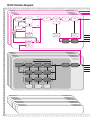 2
2
-
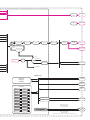 3
3
-
 4
4
-
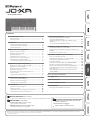 5
5
-
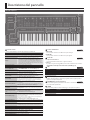 6
6
-
 7
7
-
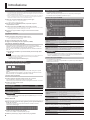 8
8
-
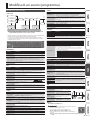 9
9
-
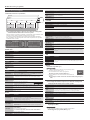 10
10
-
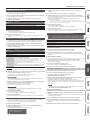 11
11
-
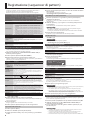 12
12
-
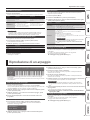 13
13
-
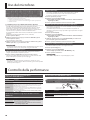 14
14
-
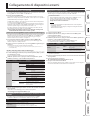 15
15
-
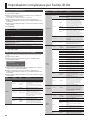 16
16
-
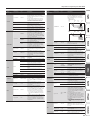 17
17
-
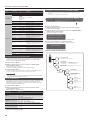 18
18
-
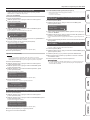 19
19
-
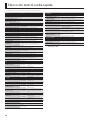 20
20
-
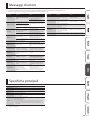 21
21
-
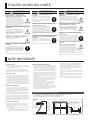 22
22
-
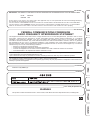 23
23
-
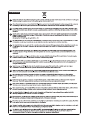 24
24
-
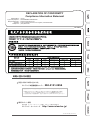 25
25
-
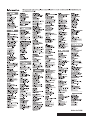 26
26
Roland JD-XA Manuale del proprietario
- Categoria
- Pianoforti digitali
- Tipo
- Manuale del proprietario
Documenti correlati
-
Roland JD-XA Manuale del proprietario
-
Roland JD-Xi Manuale del proprietario
-
Roland JD-Xi Manuale del proprietario
-
Roland FA-06 Manuale utente
-
Roland FA-06 Manuale utente
-
Roland FA-08 Manuale utente
-
Roland SYSTEM-1 Manuale del proprietario
-
Roland SYSTEM-1m Manuale del proprietario
-
Roland A-01 Manuale del proprietario
-
Roland JUNO-Gi Manuale utente